Vaihtoehtoisen kemiallisen nimen käyttöä seoksessa olevalle aineelle koskevan pyynnön tekeminen
|
|
|
- Jaakko Heino
- 8 vuotta sitten
- Katselukertoja:
Transkriptio
1 Vaihtoehtoisen kemiallisen nimen käyttöä seoksessa olevalle aineelle koskevan pyynnön tekeminen
2 2 Vaihtoehtoisen kemiallisen nimen käyttöä pyynnön tekeminen Versio 1.0 Tähän asiakirjaan tehdyt muutokset Versio Muutokset 1.0 Ensimmäinen versio
3 Vaihtoehtoisen kemiallisen nimen käyttöä pyynnön tekeminen Julkaisuajankohta XX 3 Oikeudellinen huomautus Tämän asiakirjan tarkoitus on auttaa käyttäjiä täyttämään mukaiset velvollisuutensa. Käyttäjiä kuitenkin muistutetaan siitä, että CLP-asetus on ainoa oikeudellisesti pätevä asiakirja ja että tämän asiakirjan tiedot eivät ole oikeudellista neuvontaa. Tietojen käyttö on täysin käyttäjän vastuulla. Euroopan kemikaalivirasto ei vastaa tämän asiakirjan sisältämien tietojen mahdollisesta käytöstä. Jäljentäminen on sallittua, jos lähde mainitaan. Tämä on työkäännös alkuperäisestä englanniksi laaditusta asiakirjasta. On syytä huomata, että vain englanninkielinen versio on alkuperäinen versio. Se on myös ECHAn verkkosivulla. Otsikko: Vaihtoehtoisen kemiallisen nimen käyttöä pyynnön tekeminen Viite: ECHA-16-B-12-FI Luettelonumero: ISBN: DOI: /82518 ED FI-N Julkaisuajankohta: Huhtikuu 2016 Kieli: FI Euroopan kemikaalivirasto, 2016 Etusivu Euroopan kemikaalivirasto Jäljentäminen on sallittua, jos lähde mainitaan muodossa Lähde: Euroopan kemikaalivirasto, ja jos jäljentämisestä ilmoitetaan kirjallisesti kemikaaliviraston viestintäyksikköön (publications@echa.europa.eu). Tämä asiakirja tulee saataville seuraavilla 23 kielellä: bulgaria, englanti, espanja, hollanti, italia, kreikka, kroatia, latvia, liettua, malta, portugali, puola, ranska, romania, ruotsi, saksa, slovakki, sloveeni, suomi, tanska, tšekki, unkari ja viro. Jos sinulla on tähän asiakirjaan liittyviä kysymyksiä tai kommentteja, lähetä ne kemikaalivirastolle tietopyyntölomakkeella, jonka saa seuraavasta linkistä. Mainitse edellä annettu viite ja julkaisuajankohta. Euroopan kemikaalivirasto Postiosoite: PL 400, Helsinki Käyntiosoite: Annankatu 18, Helsinki
4 4 Vaihtoehtoisen kemiallisen nimen käyttöä pyynnön tekeminen Versio 1.0 Sisällysluettelo Tähän asiakirjaan tehdyt muutokset... 2 Sisällysluettelo... 4 Kuvat Johdanto Tavoite Yhteenveto aineiston laatimisesta ja toimittamisesta Vaihtoehtoisen nimen pyyntöaineistossa vaadittavat tiedot Tarkastukset, jotka ECHA tekee toimitetuille aineistoille Validoinnin tukityökalu in toiminnot Oikeushenkilö LEO-tietojen päivittäminen ja yhtenäistäminen Yhteystiedot Yhteystiedon luominen Kemikaaliluettelot Vertailuaine Vertailuaineen luominen Ainetiedoston luominen Kopiointi/päivitys rekisteröidystä ainetiedostosta Osio 1 Yleiset tiedot Osio 1.1 Tunnistetiedot Osa 1.2 Koostumus (Valinnainen) Osa 1.3 Tunnisteet (Valinnainen) Osa 1.4 Analyysitiedot Osio 2 Luokitus ja merkinnät sekä PBT-arviointi Osio 2.1 GHS Osio 13 Arviointiraportit Osio 14 Tietovaatimukset Vaihtoehtoisia nimiä koskevat pyynnöt Aineiston luominen Hallinnolliset tiedot Erikoistapaukset Aineiston vienti Aineiston toimittaminen Aineiston päivittäminen Annex 1. Yhteenveto perusedellytysten tarkastuksista, jotka ECHA tekee toimitetuille aineistoille... 40
5 Vaihtoehtoisen kemiallisen nimen käyttöä pyynnön tekeminen Julkaisuajankohta XX 5 Kuvat Kuva 1: Mallin valinta poimintaluettelosta...14 Kuva 2: Puhtausaste...19 Kuva 3: Aineosa...20 Kuva 4: Tuntemattomat epäpuhtaudet...21 Kuva 5: Lisäaine...22 Kuva 6: Määritä kohde-elin...30 Kuva 7: Erityiset pitoisuusrajat...31 Kuva 8: Määritä ympäristövaarat...32 Kuva 9: Merkinnät osiossa
6 6 Vaihtoehtoisen kemiallisen nimen käyttöä pyynnön tekeminen Versio Johdanto 1.1. Tavoite mukaan markkinoille saatettujen aineiden ja seosten on oltava helposti tunnistettavissa. Valmistaja (V), maahantuoja (M) tai jatkokäyttäjä (J) voi kuitenkin olla huolissaan siitä, että yhden tai useamman seoksessa olevan aineen (seoksissa olevien aineiden) kemiallisten tunnistetietojen paljastaminen merkinnöissä ja/tai käyttöturvallisuustiedotteessa saattaisi vaarantaa liiketoiminnan salassa pidettäviä seikkoja ja etenkin immateriaalioikeuksia. Tällaisissa tapauksissa valmistaja, maahantuoja tai jatkokäyttäjä (V/M/JK) voi nojalla toimittaa pyynnön kyseiseen seoksessa olevaan aineeseen tai kyseisiin seoksissa oleviin aineisiin viittaavan vaihtoehtoisen kemiallisen nimen käyttämisestä (joko nimi, josta ilmenevät tärkeimmät toiminnalliset kemialliset ryhmät, tai vaihtoehtoinen nimitys). Pyynnön hyväksymiskriteerit on määritetty CLP-asetuksessa (liitteessä I olevan 1 osan kohta). Jos V/M/JK haluaa pyytää vaihtoehtoisen kemiallisen nimen käyttöä useille samassa seoksessa (samoissa seoksissa) oleville aineille, jokaisesta aineesta on tehtävä erillinen pyyntö. Jos kemikaalivirasto on hyväksynyt perustelut, joilla IUPAC-nimi pyydetään pitämään salassa (REACH-asetuksen 119 artiklan 2 kohdan f ja g alakohdassa luetellut aineet 10 artiklan a kohdan xi alakohdan mukaisesti), V/M/JK voi käyttää nimeä, joka on julkisesti saatavilla Internetissä kemikaaliviraston verkkosivuilla, ja sitä voi käyttää myös seoksen (seosten) merkinnöissä ja käyttöturvallisuustiedotteessa ( 24 artiklan 8 kohta). Niiden seokseen sisältyvien aineiden osalta, joihin kyseisen REACH-asetuksen 119 artiklan 2 kohdan f tai g alakohtaa ei enää sovelleta, V/M/JK voi esittää kemikaalivirastolle pyynnön saada käyttää vaihtoehtoista kemiallista nimeä. Tämän oppaan tarkoituksena on auttaa tämän pyynnön laatimisessa ja sen toimittamisessa Euroopan kemikaalivirastolle (ECHAlle). Siinä esimerkiksi kerrotaan vaadittavat tiedot ja in osiot ja kentät, jotka on täytettävä 24 artiklan mukaista pyyntöä laadittaessa. Tässä oppaassa oletetaan, että tietokoneellesi on asennettu -järjestelmä ja että sinulla on voimassa oleva ECHA-käyttäjätili. Lisätietoja in eri toiminnoista ja ohjeita niiden käyttämisestä on in sisäänrakennetussa ohjetoiminnossa (ks. luku 1.5 in toiminnot). Lisäksi tässä oppaassa oletetaan, että kaikki oleelliset tiedot ovat käytettävissäsi Yhteenveto aineiston laatimisesta ja toimittamisesta -aineisto on eräänlainen tilannekuvatiedosto ainetiedostosta; sitä ei voi muokata, ja se sisältää kemikaalivirastolle toimitettavat tiedot. Jotta voit luoda aineiston ja toimittaa sen, sinun täytyy toteuttaa seuraavat vaiheet: 1. Kirjaudu REACH-IT-järjestelmään ja luo oikeushenkilö (Legal entity) ( 2. Luo/etsi issa vertailuaine (reference substance) sille aineelle, jolle vaihtoehtoista kemiallista nimeä pyydetään (ks. luku 5). 3. Luo issa ainetiedosto (substance dataset) (ks. luku 6).
7 Vaihtoehtoisen kemiallisen nimen käyttöä pyynnön tekeminen Julkaisuajankohta XX 7 4. Syötä vaadittavat tiedot in ainetiedostoon (ks. luvun 6 tähän liittyvät osat). 5. Luo -aineisto (ks. luku 7). 6. Vie aineisto ista toiseen järjestelmään (ks. luku 8). 7. Toimita aineisto kemikaalivirastolle REACH-IT:n kautta (ks. luku 9) Vaihtoehtoisen nimen pyyntöaineistossa vaadittavat tiedot Ennen kuin ryhdyt laatimaan vaihtoehtoista kemiallista nimeä koskevaan pyyntöön liittyvää aineistoa issa, varmista, että saatavillasi on pyydettävät vähimmäistiedot. Vaadittuja tietoja ovat pyynnön esittäjän tunnistetiedot eli nimi ja yhteystiedot (REACH-IT-tili ja verkkolomake aineiston toimittamista varten) ehdotus vaihtoehtoiseksi kemialliseksi nimeksi (-osio 1.1) aineen tunnistetiedot ja koostumus (-osiot 1.1, 1.2) tiedot aineen luokituksesta ja merkinnöistä (-osio 2.1) käyttöturvallisuustiedote aineesta, johon vaihtoehtoisen kemiallisen nimen käyttöä koskeva pyyntö liittyy (-osio 13) perustelu aineen varsinaisen nimen salassa pitämiselle, ts. perustelu, joka osoittaa, että pyynnön toimittajalla on kaupallisia etuja, joita on syytä suojella (-osio 13) perustelu, joka osoittaa, että vaihtoehtoisen kemiallisen nimen käyttö täyttää tarpeen antaa riittävästi tietoa tarvittaviin terveyteen ja turvallisuuteen liittyviin varotoimiin, jotka työpaikalla on toteutettava, ja että seoksen käsittelyyn liittyviä riskejä voidaan hallita (-osio 13) vaihtoehtoisen kemiallisen nimen käyttöä koskevan pyynnön kohteena olevaa ainetta sisältävän seoksen kauppanimi (sisältävien seosten kauppanimet) (-osio 14.2) ainetta sisältävän seoksen (sisältävien seosten) käyttöturvallisuustiedote (-tiedotteet) (-osio 14) Tarkastukset, jotka ECHA tekee toimitetuille aineistoille Kaikille kemikaalivirastoon toimitetuille aineistoille tehdään alustavia teknisiä ja hallinnollisia tarkastuksia, joiden avulla todetaan, että aineistot voidaan käsitellä asianmukaisesti ja vaaditut sääntelyprosessit on mahdollista toteuttaa. Näitä tarkastuksia kutsutaan perusedellytystarkastuksiksi. Aineisto voidaan hyväksyä käsiteltäväksi vain, jos kaikki oleelliset perusedellytykset, kuten tiedostomuodon varmentaminen ja hallinnollisten tietojen saatavuus, täyttyvät. Lisätietoja perusedellytystarkastuksista on liitteessä Overview of the business rules checks performed by ECHA on the submitted dossiers (yhteenveto perusedellytystarkastuksista, jotka ECHA tekee toimitetuille aineistoille) Validoinnin tukityökalu Validoinnin tukityökalu (Validation assistant (VA)) on kehitetty sitä varten, että voit tehdä aineistolle muutamia tarkastuksia, ennen kuin toimitat sen kemikaalivirastolle REACH-IT:n kautta.
8 8 Vaihtoehtoisen kemiallisen nimen käyttöä pyynnön tekeminen Versio 1.0 Kehotamme käyttämään validoinnin tukityökalu -lisäosaa ennen aineiston toimittamista. Tee tämä kahdessa vaiheessa: i. tarkasta ainetiedostosi (ennen aineiston luomista), jotta voit korjata mahdolliset tässä vaiheessa ilmenevät virheet ii. tarkasta lopullinen aineistosi ja korjaa kaikki tässä vaiheessa ilmenevät ongelmat. Lisäosan käyttäminen molemmissa vaiheissa on omalta kannaltasi hyvin tärkeää, jotta vältät tarpeettomat virheet ja toimittamaasi aineistoa ei hylättäisi. Tarkempia tietoja validoinnin tukityökalun käyttämisestä on -järjestelmän ohjeosiossa in toiminnot in toimintoja kuvataan yksityiskohtaisesti -sovellukseen sisäänrakennetussa ohjeosiossa. Voit lukea ohjeita painamalla F1-painiketta missä tahansa sovelluksen kohdassa. Ohjejärjestelmässä pyritään näyttämään keskeisimmät ohjeet. Siitä voi siirtyä lukemaan varsinaisia ohjeita tarkemmin. Jos esimerkiksi sovelluksen ohjattu vientitoiminto on auki ja painat painiketta F1, ohjeiden sisällön tulisi avautua Export (vienti) -toiminnon kuvauksessa. F1-painikkeen sijasta voit painaa sovelluksen käyttöliittymässä myös kysymysmerkillä merkittyjä ohjekuvakkeita, jotka ovat linkkejä ohjeosioon. 2. Oikeushenkilö Aineistoja kemikaalivirastolle toimittavat oikeushenkilöt (Legal entities), jotka on määritettävä yhteystietoineen ennen aineiston toimittamista. Yrityksen yhteystiedot tallennetaan oikeussubjektitietueeseen (Legal Entity Object (LEO)). Voit luoda LEOn sekä issa että kemikaaliviraston käyttäjätilillä (ECHA accounts), jotka ovat käytettävissä osoitteessa Kemikaalivirasto käyttää kuitenkin vain sen oikeushenkilön yhteystietoja, jonka olet rekisteröinyt joko kemikaaliviraston käyttäjätilillä tai REACH-IT:ssä. Olet jo luonut yhden oikeushenkilön -sovelluksen asennettuasi. Voit lisätä oikeushenkilöitä in etusivulla painamalla painiketta Legal entity hiiren oikealla painikkeella. Kemikaalivirasto ei kuitenkaan tarkista, vastaavatko -sovelluksen oikeushenkilö ja kemikaaliviraston käyttäjätilin oikeushenkilö toisiaan. Oletusasetuksena oikeushenkilö ei sisälly aineistoon. Jos haluat sisällyttää oikeushenkilön aineistoosi, voit muuttaa oletusasetuksia aineiston luomisen aikana aineiston luomisen ohjatun toiminnon avulla (ks. luku Aineiston luominen). Jos sisällytät oikeushenkilön kemikaalivirastolle toimitettavaan aineistoon, kannattaa tarkistaa, ovatko in ja REACH-IT:n oikeushenkilöt samat. Lisätietoja oikeussubjektitietueen (LEOn) luomisesta ja siitä, miten se yhtenäistetään issa ja REACH-IT:ssä, on seuraavassa luvussa LEO-tietojen päivittäminen ja yhtenäistäminen Jotta voit rekisteröidä oikeushenkilösi, sinun täytyy kirjautua kemikaaliviraston käyttäjätilille, johon voit syöttää oikeushenkilöä koskevat tiedot ja hallita niitä.
9 Vaihtoehtoisen kemiallisen nimen käyttöä pyynnön tekeminen Julkaisuajankohta XX 9 Kun luot LEOn, järjestelmä luo UUID (Universal Unique Identifier) -tunnuksen. Esimerkki oikeushenkilön UUID-tunnuksesta: IUC5-a620a92d-32c6-426a-b6ee-fc338cde0932. Jokaisen LEOn UUID-tunnus on erilainen, myös silloin, jos yhdellä yrityksellä on useita LEOtietueita. Voit yhtenäistää oikeushenkilön - ja REACH-IT-sovellukset viemällä LEOn kemikaaliviraston käyttäjätililtä tai REACH-IT:stä vientitoiminnolla. Sen jälkeen voit tuoda kyseisen tiedoston paikalliseen -sovellukseen tietokoneellesi. UUID-tunnuksen olisi hyvä olla sama kaikissa sovelluksissa, joissa yrityksen tunnistetietoja käytetään (, REACH-IT sekä kemikaalivirastolle toimitettavat verkkolomakkeet). Jos et ole vielä luonut kemikaaliviraston käyttäjätiliä, voit viedä LEOn -sovelluksestasi ja tuoda tiedoston kemikaaliviraston käyttäjätilille, kun luot sitä. Huomaa, että LEO voidaan tuoda kemikaaliviraston käyttäjätilille vain, kun luot käyttäjätiliä - et siis voi tuoda tiedostoa jo olemassa olevalle käyttäjätilille. Jotta voit verrata UUID-tunnuksia sovellusten välillä, löydät ne jokaisesta sovelluksesta seuraavista poluista: : Etusivu > Legal entity > kaksoisnapsauta oikeushenkilöäsi. Yrityksen UUID-tunnus näkyy -ikkunan alaosassa tietoja koskevassa tietopaneelissa (Information Panel). Kemikaaliviraston käyttäjätilit: Legal Entity -välilehti > General details > Legal Entity UUID REACH-IT: Valikko > Company information > General information > UUID Lisätietoja kemikaaliviraston käyttäjätilien hallinnasta on niitä koskevassa oppaassa osoitteessa 3. Yhteystiedot Yhteystietoluetteloon (Contacts inventory) voit lisätä asiaankuuluvien toimivaltaisten henkilöiden (esimerkiksi käyttöturvallisuustiedotteesta vastaavan henkilön, toksikologin jne.) yhteystiedot, jotka voidaan liittää -aineistoon. Tähän henkilöön voi ottaa yhteyttä, jos tarvitaan neuvoja tai jos on kysyttävää toimitetuista tiedoista. Toimituksestasi vastaavan yhteyshenkilön tiedot on annettava REACH-IT:ssä, jossa niitä hallinnoidaan Yhteystiedon luominen 1. Luo uusi yhteystieto painamalla etusivulla olevaa painiketta Contacts (yhteystiedot) hiiren oikealla painikkeella ja valitsemalla vaihtoehto New (uusi). 2. Täytä kohtaan General information (yleiset tiedot) mahdollisimman monta kenttää. 3. Tallenna yhteystiedot painamalla päävalikosta painiketta.
10 10 Vaihtoehtoisen kemiallisen nimen käyttöä pyynnön tekeminen Versio Kemikaaliluettelot Kemikaaliluettelot (Chemical inventories) sisältävät kemialliset tunnisteet, joiden perusteella määritetään vertailuaineet. Käsitteellä luettelo tarkoitetaan kokoelmaa kaikista eri kemikaaliluetteloista, jotka voivat olla saatavilla issa. Tällä hetkellä EY-luettelo on ainoa issa käytettävä luettelo. EY-luettelo on yhdistelmä kolmesta yksittäisestä luettelosta: EINECS (European Inventory of Existing Commercial Chemical Substances, Euroopan kaupallisessa käytössä olevien kemiallisten aineiden luettelo) sisältää aineet, joiden katsottiin olevan Euroopan yhteisön markkinoilla 1. tammikuuta 1971 ja 18. syyskuuta 1981 välisenä aikana. ELINCS (European List of Notified Chemical Substances, Euroopassa ilmoitettujen kemiallisten aineiden luettelo) sisältää aineet, jotka on ilmoitettu direktiivin 67/548/ETY (vaarallisia aineita koskevan direktiivin ilmoitus uusista aineista (NONS)) nojalla ja jotka saatettiin markkinoille 18. syyskuuta 1981 jälkeen. NLP-luettelo (No-Longer Polymers list, luettelo aineista, jotka eivät enää täytä polymeerin määritelmää) sisältää aineet, jotka ovat olleet Euroopan yhteisön markkinoilla 18. syyskuuta 1981 ja 31. lokakuuta 1993 välisenä aikana ja joiden katsottiin olevan polymeerejä EINECS-luettelon ilmoitussääntöjen mukaan mutta jotka eivät enää täytä polymeerin määritelmää direktiivin 67/548/ETY seitsemännen muutoksen mukaan. EY-luettelon kirjaukset sisältävät kemiallisen nimen ja numeron (EY-nimi ja EY-numero), CASnumeron 1 (jos saatavilla), molekyylikaavan (jos saatavilla) sekä kuvauksen (tietyntyyppisistä aineista). 5. Vertailuaine Vertailuaineen (Reference substance) avulla voit tallentaa tiettyä ainetta tai aineen tiettyä aineosaa koskevat tunnistetiedot, esimerkiksi kemialliset nimet (EY-nimi, CAS-nimi, IUPACnimikkeistö, synonyymit jne.), tunnistekoodit (esim. EY-numero, CAS-numero) sekä molekyylija rakennetiedot. Vertailuaineiden luettelon (Reference substance inventory) avulla voidaan käyttää samoja tietoja samoissa kemiallisissa tunnistetiedoissa ilman, että tiedot pitäisi kirjoittaa uudestaan. Näin varmistetaan, että tietoja hallitaan ja päivitetään keskitetysti. Vertailuaineen luettelon ylläpitäjä olet sinä itse, ja luetteloa säilytetään omalla paikallisella tietokoneellasi. Jokainen vertailuaine voidaan linkittää rajattomaan määrään aineiden tai seosten/valmisteiden ainetiedostoja. Vertailuaineen tietoja voit päivittää näin: avaa vertailuaineen luettelo, etsi oikea vertailuaine ja päivitä tiedot. Muutokset vaikuttavat jokaiseen ainetiedostoon, joka on linkitetty tähän vertailuaineeseen. Voit lisätä luettelossa olevien nimikkeiden määrää hakemalla, lataamalla ja tuomalla saatavilla olevia vertailuaineita -verkkosivustolta omalle tietokoneellesi. Nämä esimääritellyt vertailuaineet on laadittu parantamaan tietojen laatua ja minimoimaan tietojen syöttötarvetta. 1 Niistä aineista, jotka on lueteltu EY-luettelossa ja joiden EY-numero alkaa luvulla 4, ei välttämättä ole julkaistu CAS-numeroa, vaikka niillä voi olla CAS-numero. Tämä johtuu siitä, että aiemman lainsäädännön aikana olemassa olleiden uusien aineiden ilmoittamisjärjestelmässä CASnumero voitiin pyytää pidettäväksi salassa, joten sitä ei ole julkaistu.
11 Vaihtoehtoisen kemiallisen nimen käyttöä pyynnön tekeminen Julkaisuajankohta XX Vertailuaineen luominen Jos et löydä oikeaa vertailuainetta vertailuaineen luettelosta, voit luoda uuden vertailuaineen. Kohdassa vertailuaine voidaan ilmoittaa kahdentyyppisiä tietoja: 1. nimenomaan vertailuainetta koskevat tiedot: nämä tiedot vastaavat tarkasti kyseisen vertailuaineen kattamaa ainetta/aineosaa/-osia 2. vertailuaineeseen liittyvät tiedot: nämä tiedot eivät vastaa tarkasti kyseisen vertailuaineen kattamaa ainetta/aineosaa/-osia. Syynä on jokin seuraavista: tieto on yleisluonteista, koska se kattaa myös muita aineita/aineosia tieto kattaa vain joitakin aineen tai aineryhmän vertailuaineen aineosia tieto viittaa samankaltaiseen aineosaan/aineeseen tieto ei ole uusinta saatavilla olevaa tietoa aineen/aineosan/-osien yksilöimiseksi. Vertailuaineeseen liittyviä tietoja tulisi antaa vain kohdassa Identifiers of related substances (vertailuaineeseen liittyvien aineiden tunnistetiedot), koska ne voivat aiheuttaa epäselvyyttä sen aineen tai aineosan/-osien yksilöinnissä, jota vertailuaine vastaa. Vertailuaineen luominen: 1. Paina etusivulla kohtaa Reference substance (vertailuaine) hiiren oikealla painikkeella ja valitse sen jälkeen New (uusi). 2. Syötä vertailuaineen nimi. 3. Jos vertailuaine on EY-luettelossa, voit liittää kyseisen nimikkeen painamalla painiketta Add (lisää). 4. Jos vertailuaine ei ole EY-luettelossa, valitse perustelu No inventory information available (EY-tietoja ei saatavilla) -kohdasssa olevasta poimintaluettelosta. 5. Täytä mahdollisimman moni vertailuaineen jäljellä olevista kentistä. Seuraavat tiedot, jos ne ovat saatavilla ja/tai tarpeen, on ilmoitettava kaikista tunnetuista aineosista ja lisäaineista: EY-luettelon tiedot CAS-numero ja CAS-nimi IUPAC-nimi Kuvaus (määritä vertailuaineen kuvauksen kannalta mahdolliset oleelliset lisätiedot tähän kenttään. Tämä on tärkeää etenkin silloin, jos vertailuaine ei vastaa tarkasti määritettyä kemiallista ainetta. Liitetiedostoja voi tarvittaessa lisätä.) Synonyymit Vertailuaineeseen liittyvien aineiden tunnisteet Molekyylikaava (jollei vertailuaineesta voida johtaa molekyylikaavaa, perustelu on ilmoitettava ruudun alalaidassa olevassa Remarks (huomautukset) -kentässä Molekyylipainoalue SMILES-kaava InChI Rakennekaavan sisältävän kuvatiedoston lataus.
12 12 Vaihtoehtoisen kemiallisen nimen käyttöä pyynnön tekeminen Versio Tallenna vertailuaine painamalla päävalikosta painiketta. 6. Ainetiedoston luominen Tässä luvussa kerrotaan, mitä tietoja sinun täytyy antaa in eri osissa. Se määräytyy sen mukaan, minkätyyppisen toimituksen haluat tehdä -aineiston kautta. Kun syötät tietoja, voit käyttää in ohjeosiota, joka on sisällytetty sovellukseen. Voit lukea ohjeita painamalla F1-näppäintä missä tahansa kohdassa sovellusta, ja keskeisimmät tiedot tulevat näkyviin ohjeikkunaan. Jotta voit luoda -aineiston, sinun täytyy ensin luoda ainetiedosto. Ainetiedosto on tiettyä ainetta koskevien hallinnollisten ja tieteellisten tietojen tallennuspaikka. Ainetiedostossa olevia tietoja voi muokata: voit lisätä, poistaa tai muuttaa tiedoston tietoja. Ainetiedostoa käytetään aineiston perustana. Aineisto on tavallaan tilannekuva ainetiedostosta tietyllä hetkellä; aineistossa olevia tietoja ei voi muokata. Ainetiedoston luominen: 1. Paina in etusivulla kohtaa Substance (aine) hiiren oikealla painikkeella ja valitse sen jälkeen New (uusi). 2. Täytä kenttä Substance name (aineen nimi). Etenkin jos -ohjelmassasi on useita ainetiedostoja, varmista, että annat sellaisen nimen, jolla aineen voi helposti erottaa muista. 3. Liitä ainetiedostoon olemassa oleva oikeushenkilö (legal entity) painamalla painiketta. Näytölle avautuu uusi ikkuna, josta voit etsiä -ohjelmassasi olevia oikeushenkilöitä. Syötä hakukriteerit, valitse asian oikeushenkilö luettelosta ja liitä se ainetiedostoon. 4. Tallenna tiedot painamalla -kuvaketta päävalikossa. Lisätietoja siitä, miten tämän näkymän kentät täytetään, on osassa 1.1 Identification (yksilöiminen). Ainetiedoston viimeisteleminen: 1. Kun ainetiedostosi on luotu, se näkyy näytön vasemmalla puolella olevassa navigointipaneelissa. 2. Voit avata ainetiedoston kaksoisnapsauttamalla sitä tai painamalla hiiren oikeaa painiketta ja valitsemalla vaihtoehdon Open (avaa). 3. Kun ainetiedosto on avattu, näytön navigointiosaan tulee näkyviin sisällysluettelo (Table of contents (TOC)). 4. Voit katsella valmistelemasi aineistotyypin kannalta oleellista sisällysluetteloa painamalla sisällysluettelovälilehdellä olevaa alanuolta ( ).
13 Vaihtoehtoisen kemiallisen nimen käyttöä pyynnön tekeminen Julkaisuajankohta XX Näkyviin tulee luettelo erityyppisistä toimituksista. Valitse luettelosta tietyntyyppinen toimitus.
14 14 Vaihtoehtoisen kemiallisen nimen käyttöä pyynnön tekeminen Versio 1.0 Kuva 1: Mallin valinta poimintaluettelosta
15 Vaihtoehtoisen kemiallisen nimen käyttöä pyynnön tekeminen Julkaisuajankohta XX Tämäntyyppisen toimituksen kannalta keskeiset osat ovat nyt näkyvissä. Osat, joissa on pakollisia täytettäviä tietoja, on merkitty tähtimerkillä ( ). Jos olet luomassa ainetiedostoa, mutta et vielä tiedä tarkkaan, minkätyyppinen REACH-aineisto laaditaan, voit valita vaihtoehdon REACH Complete table of contents (REACH koko sisällysluettelo). Nyt näkyviin tulee sisällysluettelo, joka sisältää kaikki REACH-asetuksen kannalta oleelliset osat. Kun olet luonut aineellesi ainetiedoston, voit syöttää siihen ainetta koskevia tietoja. Seuraavissa luvuissa kuvataan, mitä tietoja in kuhunkin osaan tulee syöttää sentyyppisessä toimituksessa, jota tämä opas koskee. Osat esitetään niillä nimillä ja numeroilla, joita issa käytetään. Kun täytät ainetiedoston eri osia, on tärkeää, että kun luot uuden rivin taulukkoon, sen eri sarakkeet on täytettävä kun valitset poimintaluettelosta vaihtoehdon other (muu), viereinen tekstikenttä on täytettävä kun kenttään liittyy yksikkö, se on täytettävä Kopiointi/päivitys rekisteröidystä ainetiedostosta Jo rekisteröitäväksi toimitettu ainetiedosto voi sisältää tietoja, jotka ovat tärkeitä myös vaihtoehtoista kemiallista nimeä koskevan pyynnön kannalta. Pyynnön esittäjä voi hyödyntää tätä kopioimalla olemassa olevan rekisteröitäväksi toimitetun ainetiedoston vastaluotuun ainetiedostoon, joka liittyy koskevaan pyyntöön. Esimerkiksi osiot 1.1 Identification, 1.2 Composition, 2.1 GHS ja 13 Assessments reports ehkä kannattaa tuoda automaattisesti olemassa olevasta rekisteröitäväksi toimitetusta ainetiedostosta. Tämän jälkeen pyynnön esittäjä voi täsmentää tietoja, jotka liittyvät nimenomaisesti vaihtoehtoista kemiallista nimeä koskevaan pyyntöön (rekisteröitävä ainetiedosto ei esimerkiksi sisällä kaikkia osioon 13 liitettäviä pyyntöä koskevia asiakirjoja) Osio 1 Yleiset tiedot Syötä yleisten tietojen (General information) osioon 1 aineen tunnistetiedot. Jotta täytät 24 artiklan mukaiset velvoitteesi, -aineistosi osiossa 1.1 on oltava ainakin seuraavat tiedot: ehdotus seoksessa/seoksissa olevan aineen vaihtoehtoiseksi kemialliseksi nimeksi vertailuaine ja sen EY-numero TAI vertailuaine ja sen CAS-numero TAI vertailuaine ja sen IUPAC-nimi JA molekyylikaava JA molekyylipainoalue JA rakennekaava TAI vertailuaine ja sen IUPAC-nimi sekä huomautukset TAI vertailuaine ja sen IUPAC-nimi JA SMILES-merkintä.
16 16 Vaihtoehtoisen kemiallisen nimen käyttöä pyynnön tekeminen Versio 1.0 Aineelle ehdotetun vaihtoehtoisen kemiallisen nimen täyttäminen Määritä osion 1.1 kentässä Public name (julkinen nimi) vaihtoehtoinen kemiallinen nimi, jota haluat käyttää seoksessa/seoksissa olevasta aineesta. Vaihtoehtoinen kemiallinen nimi kannattaa antaa englanniksi, jos mahdollista. Vaihtoehtoinen kemiallinen nimi voi viitata esimerkiksi aineen tärkeisiin toiminnallisiin kemiallisiin ryhmiin tai vaihtoehtoiseen rakenteeseen. Vaihtoehtoisen kemiallisen nimen määrittämiseen suositellaan käytettäväksi Sanastohakemistoa (vaarallisten valmisteiden luokitusta, pakkaamista ja merkintöjä koskevien lakien, asetusten ja hallinnollisten määräysten lähettämisestä annetun direktiivin liitteessä VI oleva B osa). Sen käyttö ei kuitenkaan ole pakollista. Valittujen nimien on joka tapauksessa annettava riittävästi tietoa, jotta seosta/seoksia voidaan käsitellä ilman vaaraa ja jotta työpaikalla voidaan toteuttaa tarvittavat varotoimenpiteet työterveyden ja työturvallisuuden takaamiseksi. Jos aine, jolle vaihtoehtoista kemiallista nimeä haetaan, myydään useammassa kuin yhdessä EU-maassa, on suositeltavaa lisätä vaihtoehtoinen kemiallinen nimi myös muiden maiden kielillä. Sen voi tehdä Type of substance (aineen tyyppi) -kenttäryhmän kentässä Other identifiers (muut tunnisteet): 1. Paina painiketta Add (lisää) kohdassa Other identifiers. 2. Valitse näkyviin tulevasta valintaikkunasta ensin Alternative name (vaihtoehtoinen nimi) valintaluettelosta, joka on kohdassa Identifier (tunniste), sen jälkeen vaihtoehtoinen kemiallinen nimi muulla kielellä kentässä Identity (tunnistetiedot) ja lopuksi maa, jossa ainetta myydään, maiden (Country) valintaluettelosta. 3. Toista sama jokaisen muun maan/nimen osalta. 4. Valitse sen aineen tyyppi, jolle vaihtoehtoista kemiallista nimeä haetaan, valintaluettelosta Type of substance. Ohjeita siitä, miten aineen tyyppi määritetään ja miten osioihin 1.1 ja 1.2 täytetään oleelliset tiedot kunkin aineistotyypin osalta, on jäljempänä olevissa kohdissa Osio 1.1 Tunnistetiedot Osio 1.1 sisältää aineen tunnistetiedot, tiedot sen roolista toimitusketjussa sekä (vertailu)aineen tyypin. Tämä osio täytetään näin: 1. Kirjoita kenttään Substance name (aineen nimi) sen aineen nimi, johon liittyvää aineistoa laadit. 2. Liitä Legal entity (oikeushenkilö) ainetiedostoosi painikkeesta (ks. kohta Oikeushenkilö). Rooli toimitusketjussa: 3. Merkitse tässä kohdassa rasti vähintään yhteen valintaruutuun sen mukaan, mikä on sinun roolisi tämän aineen toimitusketjussa. Seoksessa olevan (seoksissa olevien) aineiden vaihtoehtoista kemiallista nimeä koskevan pyynnön toimittamiseen ei voi nimittää ulkopuolista edustajaa (Third party representative).
17 Vaihtoehtoisen kemiallisen nimen käyttöä pyynnön tekeminen Julkaisuajankohta XX 17 Jos olet EU:n ulkopuolinen valmistaja ja haluat pitää tietyt aineen tunnistetiedot salassa seoksesi (seostesi) maahantuojalta, ota yhteyttä kemikaaliviraston neuvontapalveluihin ( Aineen tunnistetiedot: 4. Liitä ainetiedostoosi vertailuaine (reference substance) painamalla painiketta. 5. Tämä avaa Query-hakulaatikon. Etsi vertailuaine. Paina painiketta Assign (liitä). Jos et löydä vertailuainetta siksi, ettei sitä ole vielä luotu, luo se painamalla painiketta New (uusi) (ks. luku Vertailuaine). Tiedot, jotka vertailuaineesta on ilmoitettava, määräytyvät aineen tyypin mukaan: Yhdestä aineosasta koostuvat aineet: Yhdestä aineosasta koostuva aine on tarkoin määritelty aine, jossa yhden aineosan osuus pitoisuudesta on vähintään 80 prosenttia (w/w). Tämä aineosa on aineen pääaineosa. Aine nimetään tuon pääaineosan kemiallisen nimen mukaan. Jos aineesi on yhdestä aineosasta koostuva aine, määritä vertailuaine 2, joka vastaa pääaineosaa, osiossa 1.1. Useammasta aineosasta koostuvat aineet: Useammasta aineosasta koostuva aine on tarkoin määritelty aine, jossa useamman kuin yhden aineosan pitoisuus on prosenttia (w/w). Nämä aineosat ovat aineen pääaineosat. Useammasta aineosasta koostuvaa ainetta nimetään pääaineosien reaktiomassaksi. 3 Jos aineesi on useammasta aineosasta koostuva aine, määritä vertailuaine 4 kyseisen aineen pääaineosien reaktiomassan mukaan osassa 1.1. UVCB-aineet: UVCB-aineet (koostumukseltaan tuntemattomat tai vaihtelevat aineet, monimutkaiset reaktiotuotteet tai biologiset materiaalit) ovat aineita, joiden kemiallista koostumusta ei voida yksilöidä riittävästi. Jos aineesi on UVCB-aine, määritä vertailuaine 5, joka vastaa UVCB-ainetta, osassa Vertailuaineesta on ilmoitettava seuraavat tiedot: molekyylikaava, molekyylipainon vaihteluväli ja rakennekaava. Lisäksi ilmoitetaan SMILESmerkintä, jos sellainen on. 3 Tietyt isomeerien reaktiomassaa vastaavat useammasta aineosasta koostuvat aineet on joskus käytännöllisempää nimetä käyttäen kemiallista nimeä reaktiomassan sijaan, kun isomeeristä muotoa ei ole täsmennetty. 4 Vertailuaineesta on ilmoitettava molekyylikaava, molekyylipainon vaihteluväli ja rakennekaava; vaihtoehtoisesti Remarks-kenttään kirjoitetaan perustelu sille, miksei näitä tietoja ole annettu. Lisäksi ilmoitetaan SMILES-merkintä, jos sellainen on. 5 Vertailuaineesta on ilmoitettava molekyylikaava, molekyylipainon vaihteluväli ja rakennekaava; vaihtoehtoisesti Remarks-kenttään kirjoitetaan perustelu sille, miksei näitä tietoja ole annettu. Lisäksi ilmoitetaan SMILES-merkintä, jos sellainen on.
18 18 Vaihtoehtoisen kemiallisen nimen käyttöä pyynnön tekeminen Versio 1.0 Aineen tyyppi: 6. Valitse valintaluettelosta oikea aineen tyyppi (Type of substance). Suosittelemme niin ikään lukemaan aineiden yksilöintiä ja nimeämistä REACH-ja CLPasetusten mukaisesti koskevat toimintaohjeet, jotka ovat saatavana osoitteessa 7. Valitse valintaluettelosta aineen alkuperä (Origin), esimerkiksi orgaaninen tai epäorgaaninen. 8. Voit lisätä aineellesi myös muita tunnisteita kohdassa Other identifiers. 9. Voit lisätä tämän aineen yhteyshenkilön (-henkilöiden) tiedot aiemmin määritetyistä yhteystiedoista (ks. kohta Contact). 10. Tallenna tiedot painamalla päävalikosta painiketta Osa 1.2 Koostumus Osassa 1.2 aineesi kuvataan koostumuksen kannalta. Tässä osassa ilmoitat koostumuksen aineosien tunnistetiedot ja pitoisuuden sekä mahdolliset epäpuhtaudet ja lisäaineet. Koostumuksen (koostumusten) tila ja olomuoto ilmoitetaan tässä kohdassa. Kannattaa varmistaa, että in osassa 1.1 ja osa 1.2 on riittävästi tietoja aineen tunnistetietojen ilmoittamiseen ja että ne ovat yhdenmukaiset kummassakin osassa. Tiedot eivät saa olla niin yleisiä, että ne voisivat kuvata useampaa kuin yhtä ainetta. Jokaisessa ainetiedostossa on oltava vähintään yksi koostumustietue, joka liittyy rekisteröijän/ilmoittajan/hakijan valmistamaan, maahantuomaan tai käyttämään koostumukseen. Sen mukaan, mikä on aineen tyyppi ja millainen laadittava aineisto on, voi olla tarpeen ilmoittaa useampi kuin yksi koostumus. Näin on etenkin silloin, kun koostumuksen erot vaikuttavat aineen vaaraprofiiliin ja aineen luokitukseen. Jokainen koostumus ilmoitetaan omana tietueenaan issa. Uuden tietueen luominen: 1. Napauta hiiren oikealla painikkeella kohtaa 1.2. Composition (koostumus) sisällysluettelossa (TOC) näytön vasemmalla puolella olevasta navigointipaneelista. 2. Valitse poimintaluettelosta vaihtoehto New record (uusi tietue). 3. Nyt järjestelmä luo uuden tietueen analyysitietojen ilmoittamiseen. Ilmoita seuraavaksi aineesi koostumusta koskevat tiedot. Yleiset tiedot: 1. Anna koostumukselle kuvaileva nimi (Name). Tämä on tärkeää etenkin, jos ilmoitat useampia koostumuksia. 2. Kentässä Type of composition (koostumuksen tyyppi) oletusvalintana on legal entity composition of the substance (aineen koostumukseen liittyvä oikeushenkilö). Tämä tarkoittaa rekisteröijän/ilmoittajan/hakijan valmistamaa, maahantuomaa tai käyttämää
19 Vaihtoehtoisen kemiallisen nimen käyttöä pyynnön tekeminen Julkaisuajankohta XX 19 koostumusta. Jokaisessa ainetiedostossa on oltava vähintään yksi tämäntyyppinen koostumus. Muuta tätä arvoa vain, jos aiot ilmoittaa eri tarkoitukseen liittyvän koostumuksen. Katso valmistelemaasi toimitustyyppiä koskevista ohjeista lisätietoja siitä, mitä koostumustyyppejä kyseisen toimituksen yhteydessä voidaan ilmoittaa. 3. Ilmoita samalla aineen fysikaalinen tila/olomuoto (State/form) valitsemalla oikea termi valintaluettelosta. Jos aineella on erilaisia fysikaalisia tiloja tai olomuotoja, niistä jokaisesta tulee luoda oma koostumuksensa. 4. Voit ilmoittaa tarkempia tietoja koostumuksesta kentässä Description of composition (koostumuksen kuvaus). Tämä on tärkeää etenkin silloin, jos ilmoitat useampia koostumuksia, koostumusten välisten erojen selventämiseksi. Lisätietojen antaminen siitä, miten koostumus on määritelty, on suositeltavaa myös silloin, kun koostumukseen sisältyy laajoja pitoisuusalueita tai polymorfeja tai isomeereja. Aineista, joita ei voida kuvata tarkkaan määritellyin ja kvantifioiduin aineosin (kuten UVCB-aineita), ilmoitetaan tässä kentässä lisätietoja koostumuksen määrittämiseksi, mukaan luettuina lähtömateriaalien tunnistetiedot ja kuvaus aineen valmistuksessa käytetystä tuotantoprosessista. 5. Voit lisätä muut liitteet kohdassa Attached description (liitteenä oleva kuvaus). 6. Mikäli tarpeen, ilmoita kentässä Justification for deviations (poikkeusten perustelut) perustelut sille, miksi poikkeat lakitekstissä määritetyistä aineiden koostumuksen ilmoittamista koskevista säännöistä, jotka on esitetty myös REACH- ja mukaista aineiden yksilöimistä ja nimeämistä koskevissa toimintaohjeissa. Ne ovat saatavana osoitteessa Puhtausaste: 7. Ilmoita koostumuksen puhtausaste ja mittayksikkö. Esimerkiksi aine, jonka puhtaus on % (p/p), ilmoitetaan jäljempänä kuvatulla tavalla. Huomaa: Puhtausasteen on vastattava koostumuksen (pää)aineosien kokonaispitoisuutta. Kuva 2: Puhtausaste Aineosat: 8. Lisää koostumuksen aineosat (constituents ) painamalla painiketta. Jokaisella koostumuksella on oltava vähintään yksi aineosa. Ilmoitettavien aineosien lukumäärään vaikuttaa aineen tyyppi. Aineosia voi lisätä painamalla painiketta uusia toistettavia kenttäryhmiä., jolloin näkyviin tulee 9. Nimeä vasta luomallesi aineosalle vertailuaine (reference substance) painamalla painiketta. Etsi oikea vertailuaine ja lisää aine valitsemalla se ja painamalla sen jälkeen painiketta Assign (liitä). Vaihtoehtoisesti voit luoda uuden vertailuaineen aineosan määrittämiseksi (ks. kohta Reference substance). Tarkista, että vertailuaine sisältää kemiallisen nimen IUPAC-nimen kentässä sekä asianmukaiset EY- ja CAS-tunnisteet, jos ne ovat saatavilla.
20 20 Vaihtoehtoisen kemiallisen nimen käyttöä pyynnön tekeminen Versio Ilmoita tyypillinen pitoisuus (Typical concentration) ja pitoisuusalue (Concentration range) (vähimmäis- ja enimmäisarvot ja mittayksikkö) jokaisesta aineosasta. Kuva 3: Aineosa Epäpuhtaudet ja lisäaineet: 11. Ilmoita epäpuhtauksia (Impurities) ja (Additives) lisäaineita koskevat tiedot samalla tavalla kuin edellä. 12. Jos epäpuhtaudella tai lisäaineella katsotaan olevan merkitystä aineen luokituksen ja merkintöjen kannalta, kyseinen valintaruutu on rastittava. 13. Jokaisen lisäaineen toiminta on ilmoitettava valitsemalla jokin vaihtoehto poimintaluettelosta Function (toiminta). REACH- ja CLP-asetusten mukaisissa ilmoituksissa sovelletaan vain valintoja, jotka alkavat sanalla stabiliser (stabilointiaine). Tuntemattomat epäpuhtaudet voi ilmoittaa luomalla geneerisen vertailuaineen (ks. kohta Reference substance) ja lisäämällä kenttään IUPAC name maininnan unknown impurities. Täsmennä epäpuhtauksien luonne, määrä ja suhteelliset määrät epäpuhtaus-kenttäryhmän kentässä Remarks niin hyvin kuin mahdollista. Ilmoita myös tuntemattomien epäpuhtauksien tyypillinen pitoisuus (Typical concentration) (ja mittayksikkö) sekä pitoisuusalue Concentration range (ja mittayksikkö).
21 Vaihtoehtoisen kemiallisen nimen käyttöä pyynnön tekeminen Julkaisuajankohta XX 21 Kuva 4: Tuntemattomat epäpuhtaudet
22 22 Vaihtoehtoisen kemiallisen nimen käyttöä pyynnön tekeminen Versio 1.0 Kuva 5: Lisäaine Kun ilmoitat tietoja koostumuksesta ja poikkeat yhdestä tai useammasta aineosasta koostuvan aineen tai UVCB-aineen yksilöintiä koskevasta säännöstä, se on perusteltava kirjoittamalla selitys kohtaan Justification for deviations (poikkeuksia koskevat perustelut). Tällainen poikkeus on esimerkiksi sellaisen yhdestä aineosasta koostuvan koostumuksen ilmoittaminen, jonka pääaineosan pitoisuus on alle 80 prosenttia. Ilmoitettava koostumus määräytyy aineen tyypin mukaan: Yhdestä aineosasta koostuvat aineet: Yhdestä aineosasta koostuvan aineen osalta on annettava seuraavat tiedot: Ilmoita vain pääaineosa kohdassa Constituents (aineosat), joka on osassa 1.2. Määritä tälle aineosalle sama vertailuaine kuin osassa 1.1. Ilmoita kaikki epäpuhtaudet yksitellen kentässä Impurities (epäpuhtaudet) osassa 1.2. Ilmoita aineen stabiloimiseksi tarvittava mahdollinen lisäaine kohdassa Additives (lisäaineet) osassa 1.2. Määritä lisäaineen stabiloiva vaikutus poimintaluettelosta Function (toiminta).
23 Vaihtoehtoisen kemiallisen nimen käyttöä pyynnön tekeminen Julkaisuajankohta XX 23 Ilmoita pääaineosan sekä kaikkien epäpuhtauksien ja lisäaineiden pitoisuusalue (sekä vähimmäis- että enimmäisarvot) ja tyypillinen pitoisuus. Huomaa: Yhdestä aineosasta koostuvan aineen pääaineosalle ilmoitetun tyypillisen pitoisuuden/pitoisuusalueen arvojen tulee normaalisti olla vähintään 80 prosenttia (w/w). 6 Ilmoita aineen puhtausaste, joka vastaa pääaineosan pitoisuusaluetta. Useammasta aineosasta koostuvat aineet: Useammasta aineosasta koostuvan aineen osalta on annettva seuraavat tiedot: Ilmoita pääaineosat kohdassa Constituents (aineosat), joka on osassa 1.2. Huomaa: Pääaineosien tulisi olla samat kaikissa ilmoitetuissa koostumuksissa. Ilmoita kaikki muut aineosat, joiden pitoisuus on alle 10 prosenttia, kohdassa Impurities (epäpuhtaudet), joka on osassa 1.2. Ilmoita koostumuksen stabilointiin mahdollisesti tarvittava lisäaine kohdassa Additives (lisäaineet) osassa 1.2. Määritä lisäaineen stabiloiva vaikutus poimintaluettelosta Function (toiminta). Ilmoita pääaineosien sekä kaikkien epäpuhtauksien ja lisäaineiden pitoisuusalue (sekä vähimmäis- että enimmäisarvot) ja tyypillinen pitoisuus. Huomaa: Kunkin pääaineosan pitoisuuden/pitoisuusalueen tulee normaalisti olla 10 ja 80 %. 7 Ilmoita aineen puhtausaste, joka vastaa pääaineosan pitoisuusaluetta. UVCB-aineet: UVCB-aineiden osalta on annettava seuraavat tiedot: Ilmoita kuvaus valmistusprosessista sekä muut aineen yksilöinnin kannalta olennaiset tiedot kentässä Description of the composition (koostumuksen kuvaus). Huomaa: Valmistusprosessin kuvaamista on helpotettu siten, että Description of composition -kentän vapaamuotoisen tekstin mallipohjassa annetaan ehdotuksia siitä, mitä kohtaan voi esimerkiksi kirjoittaa. Vapaamuotoisen tekstin mallipohjan voi avata painamalla A-kirjaimen sisältävää kuvaketta alhaalla oikealla olevalla nuolella, Esiin tulee ponnahdusikkuna. Paina painiketta Option 2: composition of a UVCB substance (vaihtoehto 2: UVCB-aineen koostumus). Voit kopioida mallipohjan tekstiä kenttään painamalla painiketta Insert (lisää). Sen jälkeen tekstiä tulee muokata siten, että se sisältää vain oleelliset tiedot. Ilmoita asianmukaiset yksittäiset aineosat tai aineosaryhmät kohdassa Constituents (aineosat). 6 Poikkeaminen 80 prosentin säännöstä edellyttää pätevän perustelun ilmoittamista. Perustelu tulee antaa Justification for deviations -kentässä jokaisesta aineosasta, johon poikkeusta sovelletaan. 7 Poikkeaminen 80 prosentin säännöstä edellyttää pätevän perustelun ilmoittamista. Perustelu tulee antaa Justification for deviations -kentässä jokaisesta aineosasta, johon poikkeusta sovelletaan.
24 24 Vaihtoehtoisen kemiallisen nimen käyttöä pyynnön tekeminen Versio 1.0 Huomaa: Kun annat tietoja aineen aineosista tai aineosaryhmistä, älä käytä osassa 1.2 uudelleen vertailuainetta, joka on jo liitetty aineeseen osassa 1.1. Älä ilmoita aineosaa koostumuksen kohdassa Impurities (epäpuhtaudet) (epäpuhtauksia ei pidetä UVCB-aineiden kannalta oleellisina). Ilmoita koostumuksen stabiloimiseksi tarvittava mahdollinen lisäaine kohdassa Additives (lisäaineet). Tarkenna lisäaineen stabilointitehtävä. Ilmoita yksittäisten aineosien, aineosaryhmien ja mahdollisen lisäaineen pitoisuus pitoisuusalueena (sekä vähimmäis- että enimmäisarvo) ja tyypillisenä pitoisuutena. Ilmoita UVCB-aineen asian puhtausaste (puhtausasteen tulisi normaalisti olla 100 % UVCB-aineilla, jotka eivät sisällä lisäainetta, koska käsitettä epäpuhtaus ei pidetä näiden aineiden kannalta oleellisena). Nanomateriaalien luonnehdinnan ilmoittaminen: Tämä alakohta täytetään, kun kyseiselle koostumukselle on valittu poimintaluettelosta State/form (tila/olomuoto) vaihtoehto solid: nanomaterial (kiinteä: nanomateriaali). Alakohdassa on kenttiä, joissa ilmoitetaan nanomuotoisten koostumusten keskeiset ominaisuudet. 14. Valitse nanomuotoisen aineen muoto (Shape) poimintaluettelossa olevista vaihtoehdoista. 15. Ilmoita kokoalueet kolmesta ulottuvuudesta x, y, z ja mittayksikkö (esimerkiksi nm ). Ilmoita kokojakaumista se persentiili (Percentile (esimerkiksi D50), johon kokoalueet liittyvät. Lisätietoja nanomuotoisen aineen muodosta voi ilmoittaa kentässä Remarks (huomautukset). 16. Ilmoita nanomuotoisen aineen ominaispinta-alojen vaihteluvälit ja yksikkö. 17. Kerro kohdassa Surface treatment applied (käytetty pintakäsittely), onko pintakäsittelyä käytetty, ja määritä asian käsittelytyyppi. 18. Jos pintakäsittelyä on käytetty, ilmoita siitä tarkempia tietoja. Luo pintakäsittelyn kenttäryhmä painamalla painiketta ja anna pintakäsittelylle nimi. 19. Ilmoita seuraavaksi taulukossa Surface treatment pintakäsittelyaineiden tunnistetiedot kerros kerrokselta. Lisää uusi rivi jokaiselle kerrokselle painamalla painiketta Add. Tämä toiminto avaa valintaikkunan, johon voit merkitä kerroksen numeron ja lisätä linkin vertailuaineeseen, joka kuvaa käytettyä pintakäsittelyainetta, painamalla painiketta. 20. Määritä ulkoisen kerroksen (External layer) tyyppi valitsemalla jokin poimintaluettelossa olevista vaihtoehdoista. Ilmoita painoprosentti (Total fraction of core particle) (ydinhiukkasen kokonaisfraktio), joka on tämän nanomuotoisen aineen kannalta edustava. Tämä arvo tarkoittaa ydinhiukkasen painofraktiota suhteessa pintakäsitellyn hiukkasen kokonaispainoon. Voit liittää kohtaan myös lisätietoja, kuten kuvia hiukkasrakenteesta. Voit luoda useita pintakäsittelyn kenttäryhmiä saman koostumuksen yhteydessä. Tämä voi olla tarpeen esimerkiksi silloin, kun on useita nanomuotoisia aineita, joiden pintakäsittely on sama, ja kun aineiston toimittaja on katsonut, ettei se vaikuta tämän koostumuksen kemiallisiin tunnistetietoihin tai vaaraprofiiliin. Jos nanomuotoiseen aineen muoto, ominaispinta-ala tai käytetty pintakäsittely vaihtelevat huomattavasti, on luotava erilliset koostumustietueet näiden erojen kuvaamiseksi.
25 Vaihtoehtoisen kemiallisen nimen käyttöä pyynnön tekeminen Julkaisuajankohta XX Tallenna tiedot painamalla päävalikosta painiketta (Valinnainen) Osa 1.3 Tunnisteet Tässä osassa voit lisätä sääntelyohjelmien mukaiset tunnisteet. Tässä osassa tulisi ilmoittaa etenkin seuraavat tunnisteet, jos ne ovat saatavilla: REACH-rekisteröintinumero, REACHesirekisteröintinumero, REACH-tiedustelunumero, ilmoitusnumero (NCD) sekä CLPilmoitusnumero. Jotta voit syöttää tiedot, sinun täytyy ensin luoda uusi tietue napsauttamalla hiiren oikealla painikkeella osan nimeä ja valitsemalla vaihtoehto new fixed record (uusi kiinteä tietue). 1. Lisää uusi tunniste taulukkoon Regulatory programme identifiers (sääntelyohjelmien mukaiset tunnisteet) painamalla painiketta Add (lisää). 2. Valitse asian tunniste sääntelyohjelmien poimintaluettelosta Regulatory programme sen mukaan, minkä tyyppisestä toimituksesta on kyse. 3. Syötä kyseinen numero kenttään ID. 4. Paina OK. Lisätyt sääntelyohjelmien mukaiset tunnisteet näkyvät taulukossa. 5. Jos sinun täytyy ilmoittaa useampi kuin yksi ohjelmatunniste, luo uusi rivi toistamalla edelliset vaiheet. 6. Tallenna tiedot painamalla päävalikosta painiketta (Valinnainen) Osa 1.4 Analyysitiedot Osa 1.4 on tarkoitettu analyysitietojen, esimerkiksi spektrien tai kromatogrammien, ilmoittamiseen, jotta aineesi identiteetti sekä aineistossa ilmoitetut koostumukset voidaan vahvistaa. Tässä osassa ilmoitetaan myös kuvaukset menetelmistä, joilla nämä tiedot on hankittu. Tässä osassa voit luoda useita tietueita sellaisten analyysitietojen lisäämiseksi, joita pidät riittävinä aineesi identiteetin vahvistamiseksi. Uuden tietueen luominen: 1. Napsauta hiiren oikealla painikkeella kohtaa 1.4 Analytical information (analyysitiedot) sisällysluettelossa (TOC) näytön vasemmalla puolella olevasta navigointipaneelista. 2. Valitse poimintaluettelosta vaihtoehto New record (uusi tietue). 3. Nyt järjestelmä luo uuden tietueen analyysitietojen ilmoittamiseen. Tämä osa täytetään näin: Analyysimenetelmät ja -tulokset: Käytä taulukkoa Analytical determination (analyyttinen määritys), kun haluat ilmoittaa aineen identiteetin vahvistamiseen käytetyt analyysitiedot. 1. Paina painiketta Add (lisää), jolloin näkyviin tulee ponnahdusikkuna. 2. Anna tiedot analyysimenetelmistä ja -tuloksista. Toimi jokaisen analyyttisen määrityksen kohdalla seuraavasti: ilmoita tarkoitus, jota varten analyysi tehtiin, valitse Analysis type (analyysityyppi) (esimerkiksi spektrianalyysi, kromatografinen analyysi), Type of information provided (annettujen tietojen tyyppi) ja
26 26 Vaihtoehtoisen kemiallisen nimen käyttöä pyynnön tekeminen Versio 1.0 Remark (huomautus), jos se on tarpeen. Liitä jokaisesta menetelmästä tiedosto, joka sisältää menetelmän kuvauksen ja analyysitulokset. Jos et voi antaa ilmoittamasi analyysityypin mukaisia tuloksia, valitse syy poimintaluettelosta Rationale for no results (perustelut sille, ettei tuloksia ilmoiteta) ja kirjoita selitys kenttään Justification (perustelu). Yhdestä määrityksestä voidaan ilmoittaa useita analyysityyppejä. 3. Ilmoita, onko aineesi optisesti aktiivinen, valitsemalla asian arvo poimintaluettelosta. 4. Anna tiedot optisesta aktiivisuudesta ja (stereo)isomeerien tyypillisestä määrästä, mikäli tarpeen, kentässä Remarks (huomautukset). Muu koostumus (muut koostumukset): 5. Voit linkittää ilmoitetut analyysitiedot asiaankuuluvaan koostumukseen (Composition) osasta 1.2 napsauttamalla painiketta Add (lisää). Tällä on merkitystä erityisesti silloin, kun olet ilmoittanut useita koostumuksia osassa Osio 2 Luokitus ja merkinnät sekä PBT-arviointi Osio 2.1 GHS Tässä osiossa voit määrittää aineesi luokitus- ja merkintätiedot mukaisten kriteerien perusteella. On erittäin suositeltavaa perehtyä liitteeseen I luokituskriteerien osalta sekä seuraavaan asiakirjaan, jossa annetaan tarkempia ohjeita luokitus- ja merkintäkriteerien soveltamisesta: Tässä osiossa voit luoda useita tietueita, jos aineen eri koostumuksilla ja muodoilla on useampia luokitus- ja merkintätietoja. Huomaa, että kun luot uutta tietuetta, sinun on täytettävä tiedot kaikkiin pakollisiin kenttiin. Uuden tietueen luominen: 1. Napsauta hiiren oikealla painikkeella osiota 2.1 GHS sisällysluettelossa (TOC) näytön vasemmalla puolella olevasta navigointipaneelista. 2. Valitse valintaluettelosta vaihtoehto New record (uusi tietue). 3. Nyt järjestelmä luo uuden tietueen luokitus- ja merkintätietojen ilmoittamiseen. Yhtenäistettyä luokitusta on noudatettava, etkä saa muokata yhtenäistettyjä vaaraluokkia/- jaotteluja, ellei sinulla ole tietoja, joiden mukaan tiukempi luokitus (vaaraluokat ja/tai - jaottelut) on perusteltu. Jos aineella on yhdenmukaistettu luokitus joillekin vaaraluokille/jaotteluille, aine on luokiteltava muiden vaarojen suhteen käytettävissä olevien luotettavien tietojen perusteella. Tämä osio täytetään näin:
27 Vaihtoehtoisen kemiallisen nimen käyttöä pyynnön tekeminen Julkaisuajankohta XX 27 Yleiset tiedot: 1. Anna GHS-tietueelle kuvaileva nimi (Name). Tämä on tarpeen etenkin siinä tapauksessa, että luot useampia GHS-tietueita, jotta ne voidaan erottaa helposti toisistaan. 2. Valitse kentästä Related composition (muut koostumukset) GHS-tietueen kannalta oleellinen koostumus (oleelliset koostumukset) napsauttamalla painiketta Add (lisää). Jos sinulla on useita koostumuksia (useita tietueita osiossa 1.2) ja useita GHS-tietueita (esimerkiksi useita luokitus- ja merkintäpareja), jokainen GHS-tietue on linkitettävä asianmukaiseen koostumukseen (asianmukaisiin koostumuksiin) käyttämällä kenttää Related composition. Samaan luokitus- ja merkintätietueeseen voi liittää useita koostumuksia, jos niiden luokitus on sama. Luokitus: Tässä kenttäryhmässä sinun täytyy valita vaarakategoria (Hazard category) ja vaaralauseke (Hazard statement) jokaista jaottelun vaaraluokkaa varten. Muussa tapauksessa sinun täytyy täyttää kenttä Reason for no classification (luokituksen puuttumisen syy). Erityistä huomiota on kiinnitettävä liitteessä I olevaan osaan 1.4, jossa kuvataan erityiskriteerit vaihtoehtoisen kemiallisen nimen käyttöä 24 artiklan nojalla koskeville pyynnöille. 24 artiklan mukaiset pyynnöt vaihtoehtoisen kemiallisen nimen käyttämisestä voidaan hyväksyä, jos aine on luokiteltu yhteen tai useampaan seuraavista vaaraluokista: Vaaraluokka tai jaottelu Vaarakategoria Vaaralauseke Fysikaaliset vaaraluokat Kaikki Kaikki Välitön myrkyllisyys suun kautta Ryhmä 4 H302: Haitallista nieltynä Välitön myrkyllisyys ihon kautta Ryhmä 4 H312: Haitallista joutuessaan iholle Välitön myrkyllisyys hengitettynä Ryhmä 4 H332: Haitallista hengitettynä Ihosyövyttävyys/ihoärsytys Ryhmä 2 H315: Ärsyttää ihoa Vakava silmävaurio/silmä-ärsytys Ryhmä 2 H319: Ärsyttää voimakkaasti silmiä Elinkohtainen myrkyllisyys kerta-altistuminen Elinkohtainen myrkyllisyys kerta-altistuminen Ryhmä 2 Ryhmä 3 H371: Saattaa vahingoittaa elimiä <mainitaan kaikki elimet, joihin tuote vaikuttaa, jos ne ovat tiedossa> <mainitaan altistumisreitti, jos on kiistatta osoitettu, että vaara ei voi aiheutua muiden altistumisreittien kautta> H335: Saattaa aiheuttaa hengitysteiden ärsytystä Elinkohtainen myrkyllisyys Ryhmä 3 H336: Saattaa aiheuttaa
Jatkokäyttäjän raportin laatiminen
 ` Jatkokäyttäjän raportin laatiminen 2 Jatkokäyttäjän raportin laatiminen Versio 1.0 Tähän asiakirjaan tehdyt muutokset Versio Muutokset 1.0 Ensimmäinen versio Jatkokäyttäjän raportin laatiminen Julkaisuajankohta
` Jatkokäyttäjän raportin laatiminen 2 Jatkokäyttäjän raportin laatiminen Versio 1.0 Tähän asiakirjaan tehdyt muutokset Versio Muutokset 1.0 Ensimmäinen versio Jatkokäyttäjän raportin laatiminen Julkaisuajankohta
Tiedusteluaineiston laatiminen ja toimittaminen
 Tiedusteluaineiston laatiminen ja toimittaminen 2 Tiedusteluaineiston laatiminen ja toimittaminen Versio 1.0 Tähän asiakirjaan tehdyt muutokset Versio Muutokset 1.0 Ensijulkaisu Tiedusteluaineiston laatiminen
Tiedusteluaineiston laatiminen ja toimittaminen 2 Tiedusteluaineiston laatiminen ja toimittaminen Versio 1.0 Tähän asiakirjaan tehdyt muutokset Versio Muutokset 1.0 Ensijulkaisu Tiedusteluaineiston laatiminen
Luokitus- ja merkintäilmoituksen laatiminen
 Luokitus- ja merkintäilmoituksen laatiminen 2 Luokitus- ja merkintäilmoituksen laatiminen Versio 1.0 Tähän asiakirjaan tehdyt muutokset Versio Muutokset 1.0 Ensimmäinen versio Luokitus- ja merkintäilmoituksen
Luokitus- ja merkintäilmoituksen laatiminen 2 Luokitus- ja merkintäilmoituksen laatiminen Versio 1.0 Tähän asiakirjaan tehdyt muutokset Versio Muutokset 1.0 Ensimmäinen versio Luokitus- ja merkintäilmoituksen
Lupahakemuksen laatiminen
 Lupahakemuksen laatiminen 2 Lupahakemuksen laatiminen Versio 1.0 Tähän asiakirjaan tehdyt muutokset Versio Muutokset 1.0 Ensimmäinen versio Lupahakemuksen laatiminen Julkaisuajankohta lokakuu 2015 3 Oikeudellinen
Lupahakemuksen laatiminen 2 Lupahakemuksen laatiminen Versio 1.0 Tähän asiakirjaan tehdyt muutokset Versio Muutokset 1.0 Ensimmäinen versio Lupahakemuksen laatiminen Julkaisuajankohta lokakuu 2015 3 Oikeudellinen
Keskeiset käsitteet ja asiakirjaaineiston valmisteleminen, osa I
 Keskeiset käsitteet ja asiakirjaaineiston valmisteleminen, osa I Yhdestä aineosasta koostuvat aineet Suvi Takala http://echa.europa.eu 1 Keskeiset käsitteet ja asiakirja-aineiston valmisteleminen, osa
Keskeiset käsitteet ja asiakirjaaineiston valmisteleminen, osa I Yhdestä aineosasta koostuvat aineet Suvi Takala http://echa.europa.eu 1 Keskeiset käsitteet ja asiakirja-aineiston valmisteleminen, osa
Aineen tunnistaminen. Aineiston valmistelu jäsenrekisteröijä
 Aineen tunnistaminen Aineiston valmistelu jäsenrekisteröijä HelpNet-verkkoseminaari tietojen toimittamisesta yhteisesti jäsenrekisteröijät 28. ja 29. huhtikuuta 2010 Michał Skowron Michał ECHA Aineen tunnistetietojen
Aineen tunnistaminen Aineiston valmistelu jäsenrekisteröijä HelpNet-verkkoseminaari tietojen toimittamisesta yhteisesti jäsenrekisteröijät 28. ja 29. huhtikuuta 2010 Michał Skowron Michał ECHA Aineen tunnistetietojen
Annankatu 18, PL 400, FI-00121 Helsinki P. +358 9 686180 F. +358 9 68618210 echa.europa.eu
 Tietojen toimittamista koskeva opas Osa 14 seoksessa olevan aineen vaihtoehtoisen kemiallisen nimen käyttöä koskevan pyynnön laatiminen ja toimittaminen IUCLID 5:tä käyttämällä Annankatu 18, PL 400, FI-00121
Tietojen toimittamista koskeva opas Osa 14 seoksessa olevan aineen vaihtoehtoisen kemiallisen nimen käyttöä koskevan pyynnön laatiminen ja toimittaminen IUCLID 5:tä käyttämällä Annankatu 18, PL 400, FI-00121
Käytännön harjoitus. selityksineen. Liiteasiakirja 1 (4) 25. toukokuuta 2017
 Liiteasiakirja 1 (4) 25. toukokuuta 2017 Käytännön harjoitus selityksineen 1 Sisällysluettelo 1. Johdanto... 2 2. Ohjeet... 2 2.1. Taustatiedot... 2 2.2. Harjoitus vaiheittain... 2 3. Harjoituksen selitysosa...
Liiteasiakirja 1 (4) 25. toukokuuta 2017 Käytännön harjoitus selityksineen 1 Sisällysluettelo 1. Johdanto... 2 2. Ohjeet... 2 2.1. Taustatiedot... 2 2.2. Harjoitus vaiheittain... 2 3. Harjoituksen selitysosa...
IUCLID Cloud:n toiminnot
 IUCLID 6:n on kehittänyt Euroopan kemikaalivirasto yhdessä OECD:n kanssa. Oikeudellinen huomautus Tähän asiakirjaan sisältyvät tiedot eivät ole verrattavissa oikeudelliseen neuvontaan. Tietojen käyttö
IUCLID 6:n on kehittänyt Euroopan kemikaalivirasto yhdessä OECD:n kanssa. Oikeudellinen huomautus Tähän asiakirjaan sisältyvät tiedot eivät ole verrattavissa oikeudelliseen neuvontaan. Tietojen käyttö
IUCLID 6:n toiminnot
 IUCLID 6:n toiminnot IUCLID 6:n toiminnot Sivu /1 1. Käyttöliittymän yleiset toiminnot Seuraavia toimintoja käytetään kaikkialla käyttöliittymässä. 1.1. Lippu Yksittäiset kentät ja kenttäryhmät voidaan
IUCLID 6:n toiminnot IUCLID 6:n toiminnot Sivu /1 1. Käyttöliittymän yleiset toiminnot Seuraavia toimintoja käytetään kaikkialla käyttöliittymässä. 1.1. Lippu Yksittäiset kentät ja kenttäryhmät voidaan
Luokitus ja merkinnät rekisteröintiaineistoissa
 Luokitus ja merkinnät rekisteröintiaineistoissa IUCLID 5 -rekisteröintiaineiston luokitusja merkintäosien täyttäminen Päärekisteröijien webinaari 9.4.2010 Terhi Kuljukka-Rabb Luokitusasioiden yksikkö Euroopan
Luokitus ja merkinnät rekisteröintiaineistoissa IUCLID 5 -rekisteröintiaineiston luokitusja merkintäosien täyttäminen Päärekisteröijien webinaari 9.4.2010 Terhi Kuljukka-Rabb Luokitusasioiden yksikkö Euroopan
Altistumisskenaarion laatimista koskeva ohje
 TIETOVAATIMUKSET JA KEMIKAALITURVALLISUUSARVIOINTI (OSA D) Viite: ECHA-08-GF-07-FI Päivämäärä: 21/07/2008 Kieli: suomi Altistumisskenaarion laatimista koskeva ohje (ECHA) julkaisee sarjan tiedotteita,
TIETOVAATIMUKSET JA KEMIKAALITURVALLISUUSARVIOINTI (OSA D) Viite: ECHA-08-GF-07-FI Päivämäärä: 21/07/2008 Kieli: suomi Altistumisskenaarion laatimista koskeva ohje (ECHA) julkaisee sarjan tiedotteita,
Päärekisteröijien webinaari Tietojen yhteiskäyttö ja jakaminen. Tietojen jakaminen
 Päärekisteröijien webinaari Tietojen yhteiskäyttö ja jakaminen Tietojen jakaminen 30.4.2010 Catherine Cornu, ECHA Yleiskatsaus Tietojen jakaminen = rekisteröintiasiakirja-aineistojen tietojen julkaiseminen
Päärekisteröijien webinaari Tietojen yhteiskäyttö ja jakaminen Tietojen jakaminen 30.4.2010 Catherine Cornu, ECHA Yleiskatsaus Tietojen jakaminen = rekisteröintiasiakirja-aineistojen tietojen julkaiseminen
Ohjeet pähkinänkuoressa REACH- ja CLP-asetusten mukainen aineiden tunnistaminen ja nimeäminen
 Ohjeet pähkinänkuoressa REACH- ja CLP-asetusten mukainen aineiden tunnistaminen ja nimeäminen Ajantasaisimmat tiedot kemikaalien turvallisuusarvioinnista ovat saatavilla kemikaaliviraston verkkosivuilla.
Ohjeet pähkinänkuoressa REACH- ja CLP-asetusten mukainen aineiden tunnistaminen ja nimeäminen Ajantasaisimmat tiedot kemikaalien turvallisuusarvioinnista ovat saatavilla kemikaaliviraston verkkosivuilla.
Aineiden yksilöiminen ja nimeäminen REACH- ja CLP-asetusten mukaisesti
 T O I M I N T A O H J E I D E N L Y H E N N E L M Ä Aineiden yksilöiminen ja nimeäminen REACH- ja CLP-asetusten mukaisesti Asiakirjan tarkoituksena on selittää yksinkertaisesti aineiden yksilöimisen ja
T O I M I N T A O H J E I D E N L Y H E N N E L M Ä Aineiden yksilöiminen ja nimeäminen REACH- ja CLP-asetusten mukaisesti Asiakirjan tarkoituksena on selittää yksinkertaisesti aineiden yksilöimisen ja
Ajankohtaiskatsaus REACHja CLP-asetusten toimeenpanoon
 Ajankohtaiskatsaus REACHja CLP-asetusten toimeenpanoon KENK infotilaisuus 12.10.2010 HTC Helsinki REACH- ja CLP-asetusten velvoitteet Kemialliset aineet on rekisteröitävä, niitä voidaan arvioida, niille
Ajankohtaiskatsaus REACHja CLP-asetusten toimeenpanoon KENK infotilaisuus 12.10.2010 HTC Helsinki REACH- ja CLP-asetusten velvoitteet Kemialliset aineet on rekisteröitävä, niitä voidaan arvioida, niille
Esineissä olevia aineita koskevan ilmoituksen laatiminen
 Esineissä olevia aineita koskevan ilmoituksen laatiminen 2 Esineissä olevia aineita koskevan ilmoituksen laatiminen Versio 1.0 Tähän asiakirjaan tehdyt muutokset Versio Muutokset 1.0 Ensimmäinen versio
Esineissä olevia aineita koskevan ilmoituksen laatiminen 2 Esineissä olevia aineita koskevan ilmoituksen laatiminen Versio 1.0 Tähän asiakirjaan tehdyt muutokset Versio Muutokset 1.0 Ensimmäinen versio
Aineiden ilmoittaminen luokitusten ja merkintöjen luetteloon Käytännön opas 7
 Annankatu 18, PL 400, FI-00121 Helsinki, Suomi Puh. +358 9 686180 Faksi +358 9 68618210 echa.europa.eu Aineiden ilmoittaminen luokitusten ja merkintöjen luetteloon Käytännön opas 7 kesäkuu 2012 Käytännön
Annankatu 18, PL 400, FI-00121 Helsinki, Suomi Puh. +358 9 686180 Faksi +358 9 68618210 echa.europa.eu Aineiden ilmoittaminen luokitusten ja merkintöjen luetteloon Käytännön opas 7 kesäkuu 2012 Käytännön
Rekisteröinti- ja PPORD-aineistojen laatiminen
 Rekisteröinti- ja PPORD-aineistojen laatiminen 2 Rekisteröinti- ja PPORD-aineistojen laatiminen Versio 2.0. Tähän asiakirjaan tehdyt muutokset Versio Muutokset 2.0 Syyskuu 2016: Luku 6 ja 9.4.1: Lisätty
Rekisteröinti- ja PPORD-aineistojen laatiminen 2 Rekisteröinti- ja PPORD-aineistojen laatiminen Versio 2.0. Tähän asiakirjaan tehdyt muutokset Versio Muutokset 2.0 Syyskuu 2016: Luku 6 ja 9.4.1: Lisätty
Kemikaalitieto yhdestä palvelusta
 Kemikaalitieto yhdestä palvelusta Minna Valtavaara Kemikaali-ilmoituksen teko- ohjeistus Kirjautuminen Ota käyttöön Suomi.fi tunnistautuminen ja valtuutukset Katso erilliset ohjeet suomi.fi tunnistautumiseen
Kemikaalitieto yhdestä palvelusta Minna Valtavaara Kemikaali-ilmoituksen teko- ohjeistus Kirjautuminen Ota käyttöön Suomi.fi tunnistautuminen ja valtuutukset Katso erilliset ohjeet suomi.fi tunnistautumiseen
Aineiston luominen ja toimittaminen
 Aineiston luominen ja toimittaminen Mike RASENBERG Rekisteröinti ja IT-työkalut Päärekisteröijien webinaari Perusedellytykset (business rules) 22.4.2010 Työnkulku Rekisteröinnin pääkohdat I 1 Päärekisteröijä
Aineiston luominen ja toimittaminen Mike RASENBERG Rekisteröinti ja IT-työkalut Päärekisteröijien webinaari Perusedellytykset (business rules) 22.4.2010 Työnkulku Rekisteröinnin pääkohdat I 1 Päärekisteröijä
Käytännön opas 8: Oikeushenkilöiden henkilöllisyyden muutosten ilmoittaminen
 Käytännön opas 8: Oikeushenkilöiden henkilöllisyyden muutosten ilmoittaminen OIKEUDELLINEN HUOMAUTUS Tässä asiakirjassa selostetaan REACH-lainsäädännön mukaiset vaatimukset ja neuvotaan, miten ne täytetään.
Käytännön opas 8: Oikeushenkilöiden henkilöllisyyden muutosten ilmoittaminen OIKEUDELLINEN HUOMAUTUS Tässä asiakirjassa selostetaan REACH-lainsäädännön mukaiset vaatimukset ja neuvotaan, miten ne täytetään.
Tieteellinen tutkimus ja kehittäminen (TT&K) sekä tuote- ja prosessisuuntautunut tutkimus ja kehittäminen (PPORD)
 TOIMINTAOHJEIDEN LYHENNELMÄ Tieteellinen tutkimus ja kehittäminen (TT&K) sekä tuote- ja prosessisuuntautunut tutkimus ja kehittäminen (PPORD) Tässä asiakirjassa selitetään yksinkertaisesti niitä hakijoita
TOIMINTAOHJEIDEN LYHENNELMÄ Tieteellinen tutkimus ja kehittäminen (TT&K) sekä tuote- ja prosessisuuntautunut tutkimus ja kehittäminen (PPORD) Tässä asiakirjassa selitetään yksinkertaisesti niitä hakijoita
REACH-IT Teollisuuskäyttäjän opas
 REACH-IT Teollisuuskäyttäjän opas Osa 9 Tarkennettu haku Annankatu 18, PL 400, FI-00121 Helsinki Puhelin +358 9 686180 Faksi +358 9 68618210 echa.europa.eu 2 REACH-IT Teollisuuskäyttäjän opas Versio: 2.0
REACH-IT Teollisuuskäyttäjän opas Osa 9 Tarkennettu haku Annankatu 18, PL 400, FI-00121 Helsinki Puhelin +358 9 686180 Faksi +358 9 68618210 echa.europa.eu 2 REACH-IT Teollisuuskäyttäjän opas Versio: 2.0
Ehdotus NEUVOSTON ASETUS
 EUROOPAN KOMISSIO Bryssel 19.1.2017 COM(2017) 23 final 2017/0010 (NLE) Ehdotus NEUVOSTON ASETUS Euroopan parlamentin ja neuvoston direktiivin 2008/98/EY liitteen III muuttamisesta vaarallisuusominaisuuden
EUROOPAN KOMISSIO Bryssel 19.1.2017 COM(2017) 23 final 2017/0010 (NLE) Ehdotus NEUVOSTON ASETUS Euroopan parlamentin ja neuvoston direktiivin 2008/98/EY liitteen III muuttamisesta vaarallisuusominaisuuden
Pika-aloitusopas. Sisältö: Projektin luominen Projektin muokkaaminen ja hallinnointi Projektin/arvioinnin tulosten tarkastelu
 Pika-aloitusopas Sisältö: Projektin luominen Projektin muokkaaminen ja hallinnointi Projektin/arvioinnin tulosten tarkastelu Tämä asiakirja on laadittu auttamaan sinua hallinnoimaan nopeasti CEB TalentCentral
Pika-aloitusopas Sisältö: Projektin luominen Projektin muokkaaminen ja hallinnointi Projektin/arvioinnin tulosten tarkastelu Tämä asiakirja on laadittu auttamaan sinua hallinnoimaan nopeasti CEB TalentCentral
Rekisteröinti- ja PPORD-aineistojen laatiminen
 Rekisteröinti- ja PPORD-aineistojen laatiminen 2 Rekisteröinti- ja PPORD-aineistojen laatiminen Versio 4.0. Tähän asiakirjaan tehdyt muutokset Versio Muutokset 4.0 Toukokuu 2017: Luku 9.6.4.6: Lisätty
Rekisteröinti- ja PPORD-aineistojen laatiminen 2 Rekisteröinti- ja PPORD-aineistojen laatiminen Versio 4.0. Tähän asiakirjaan tehdyt muutokset Versio Muutokset 4.0 Toukokuu 2017: Luku 9.6.4.6: Lisätty
REACH-IT Teollisuuskäyttäjän opas
 REACH-IT Teollisuuskäyttäjän opas Ova 10 Rekisteröintinumeron hakeminen ilmoitetulle aineelle REACH-IT Teollisuuskäyttäjän opas Ova 10 Rekisteröintinumeron hakeminen ilmoitetulle aineelle 2 REACH-IT Teollisuuskäyttäjän
REACH-IT Teollisuuskäyttäjän opas Ova 10 Rekisteröintinumeron hakeminen ilmoitetulle aineelle REACH-IT Teollisuuskäyttäjän opas Ova 10 Rekisteröintinumeron hakeminen ilmoitetulle aineelle 2 REACH-IT Teollisuuskäyttäjän
Kemikaalineuvottelukunnan infotilaisuus
 IT-työkalut luokituksen ja merkintöjen ilmoittamista varten Kemikaalineuvottelukunnan infotilaisuus 12. lokakuuta 2010, HTC Helsinki ECHA Neuvontapalvelu- ja ohjausyksikkö (A1) ECHA Luokitusten ja merkintöjen
IT-työkalut luokituksen ja merkintöjen ilmoittamista varten Kemikaalineuvottelukunnan infotilaisuus 12. lokakuuta 2010, HTC Helsinki ECHA Neuvontapalvelu- ja ohjausyksikkö (A1) ECHA Luokitusten ja merkintöjen
Aineiden yhdenmukaistetun luokituksen ja merkintöjen vahvistaminen. 36 artikla Aineiden luokituksen ja merkintöjen yhdenmukaistaminen
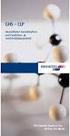 2008R1272 FI 01.06.2015 005.001 38 V OSASTO AINEIDEN LUOKITUKSEN JA MERKINTÖJEN YHDENMUKAISTAMINEN JA LUOKITUSTEN JA MERKINTÖJEN LUETTELO 1 LUKU Aineiden yhdenmukaistetun luokituksen ja merkintöjen vahvistaminen
2008R1272 FI 01.06.2015 005.001 38 V OSASTO AINEIDEN LUOKITUKSEN JA MERKINTÖJEN YHDENMUKAISTAMINEN JA LUOKITUSTEN JA MERKINTÖJEN LUETTELO 1 LUKU Aineiden yhdenmukaistetun luokituksen ja merkintöjen vahvistaminen
Pedanet oppilaan ohje Aleksanteri Kenan koulu Eija Arvola
 Pedanet oppilaan ohje Aleksanteri Kenan koulu Eija Arvola 26.8.2016 SISÄLLYSLUETTELO 1. Omat asetukset kuntoon (kaikkien tehtävä aluksi) sivut 3-5 2. Tärkeiden sivujen tilaaminen omiin linkkeihin sivut
Pedanet oppilaan ohje Aleksanteri Kenan koulu Eija Arvola 26.8.2016 SISÄLLYSLUETTELO 1. Omat asetukset kuntoon (kaikkien tehtävä aluksi) sivut 3-5 2. Tärkeiden sivujen tilaaminen omiin linkkeihin sivut
Käyttöturvallisuustiedotteen tietojen lisäksi kemikaalituoterekisteriin toimitetaan seuraavat tiedot:
 965/2011 3 OHJEET TIETOJEN TOIMITTAMISEKSI Liite 1 Kemikaalitietojen toimittaminen Turvallisuus- ja kemikaalivirastolle on kansallinen menettely, jolla samalla toimeenpannaan CLP-asetuksen 45 artiklan
965/2011 3 OHJEET TIETOJEN TOIMITTAMISEKSI Liite 1 Kemikaalitietojen toimittaminen Turvallisuus- ja kemikaalivirastolle on kansallinen menettely, jolla samalla toimeenpannaan CLP-asetuksen 45 artiklan
REACH 2018 Ketä rekisteröinti koskee ja mitä pitää tehdä?
 Turvallisuus ja kemikaalivirasto (Tukes) Maarit Priha 11.10.2016 REACH 2018 Ketä rekisteröinti koskee ja mitä pitää tehdä? Sisältö Ketä rekisteröinti koskee? Määritelmät Rekisteröinnin vaiheet Esirekisteröinti
Turvallisuus ja kemikaalivirasto (Tukes) Maarit Priha 11.10.2016 REACH 2018 Ketä rekisteröinti koskee ja mitä pitää tehdä? Sisältö Ketä rekisteröinti koskee? Määritelmät Rekisteröinnin vaiheet Esirekisteröinti
OHJEET KEKSINNÖT.FI SIVUSTON KÄYTTÄJILLE
 OHJEET KEKSINNÖT.FI SIVUSTON KÄYTTÄJILLE 1 REKISTERÖITYMINEN Mene Keksinnöt.fi -sivuston etusivulle. Etusivulla löytyy uusi käyttäjä -laatikko, josta voit liittyä jäseneksi. Linkki ohjaa sinut rekisteröinti
OHJEET KEKSINNÖT.FI SIVUSTON KÄYTTÄJILLE 1 REKISTERÖITYMINEN Mene Keksinnöt.fi -sivuston etusivulle. Etusivulla löytyy uusi käyttäjä -laatikko, josta voit liittyä jäseneksi. Linkki ohjaa sinut rekisteröinti
Copyright 1999-2012 Basware Corporation. All rights reserved. Pikaopas toimittajille Supplier Portal (Toukokuu 2013)
 Copyright 1999-2012 Basware Corporation. All rights reserved. Pikaopas toimittajille Supplier Portal (Toukokuu 2013) 1 Rekisteröityminen ja sisäänkirjautuminen Sinun täytyy kirjautua Supplier Portal -sovellukseen,
Copyright 1999-2012 Basware Corporation. All rights reserved. Pikaopas toimittajille Supplier Portal (Toukokuu 2013) 1 Rekisteröityminen ja sisäänkirjautuminen Sinun täytyy kirjautua Supplier Portal -sovellukseen,
Varoitusetiketin sisältö
 2008R1272 FI 01.12.2013 003.001 28 III OSASTO VAARAVIESTINTÄMERKINNÄT 1 LUKU Varoitusetiketin sisältö 17 artikla Yleiset säännöt 1. Pakkaukseen sisältyvällä vaaralliseksi luokitellulla aineella tai seoksella
2008R1272 FI 01.12.2013 003.001 28 III OSASTO VAARAVIESTINTÄMERKINNÄT 1 LUKU Varoitusetiketin sisältö 17 artikla Yleiset säännöt 1. Pakkaukseen sisältyvällä vaaralliseksi luokitellulla aineella tai seoksella
https://www.oppi.uku.fi/pk/ Onni-oppimispäiväkirjan ohje 15.9.2010 version 1.2
 https://www.oppi.uku.fi/pk/ Onni-oppimispäiväkirjan ohje 15.9.2010 version 1.2 Sisällys: 1. Onni-oppimispäiväkirja yleisesti... 3 2. Käyttäjätunnuksen luominen... 3 2.1 Itä-Suomen yliopiston Opiskelija
https://www.oppi.uku.fi/pk/ Onni-oppimispäiväkirjan ohje 15.9.2010 version 1.2 Sisällys: 1. Onni-oppimispäiväkirja yleisesti... 3 2. Käyttäjätunnuksen luominen... 3 2.1 Itä-Suomen yliopiston Opiskelija
Kokoelmakilpailu Lomakeohje, Laji.fi-sarja 1. Rekisteröityminen
 1. Rekisteröityminen Kirjaudu palveluun sivuston oikeasta yläkulmasta luomalla itsellesi Laji.fi - tunnus tai kirjautumalla Facebook- tai Google-tunnuksilla. Laji.fi-tunnuksella rekisteröityminen 1. Valitse
1. Rekisteröityminen Kirjaudu palveluun sivuston oikeasta yläkulmasta luomalla itsellesi Laji.fi - tunnus tai kirjautumalla Facebook- tai Google-tunnuksilla. Laji.fi-tunnuksella rekisteröityminen 1. Valitse
Asiointipalvelun ohje
 Asiointipalvelun ohje Yleistä 1. Kirjautuminen 2. Yhteystiedot 3. Vastaustavan valinta 1. Yleistä 2. Palkkatietojen lataaminen tiedostosta 4. Lomake 1. Yleistä 2. Linkit ja vastaajan tiedot 3. Lomakekäsittely
Asiointipalvelun ohje Yleistä 1. Kirjautuminen 2. Yhteystiedot 3. Vastaustavan valinta 1. Yleistä 2. Palkkatietojen lataaminen tiedostosta 4. Lomake 1. Yleistä 2. Linkit ja vastaajan tiedot 3. Lomakekäsittely
Sonera Viestintäpalvelu VIP VIP Laajennettu raportointi Ohje
 Sonera Viestintäpalvelu VIP VIP Laajennettu raportointi Ohje Sisällysluettelo VIP Laajennettu raportointi... 3 Luo raportti Laajennetun raportoinnin työkaluilla... 4 Avaa Laajennettu raportointi... 4 Valitse
Sonera Viestintäpalvelu VIP VIP Laajennettu raportointi Ohje Sisällysluettelo VIP Laajennettu raportointi... 3 Luo raportti Laajennetun raportoinnin työkaluilla... 4 Avaa Laajennettu raportointi... 4 Valitse
Toimittajaportaalin pikaohje
 1 Toimittajaportaalin pikaohje Toimittajaportaalin rekisteröityminen Toimittajaportaalin sisäänkirjautuminen Laskun luonti Liitteen lisääminen laskulle Asiakkaiden hallinta Uuden asiakkaan lisääminen Laskujen
1 Toimittajaportaalin pikaohje Toimittajaportaalin rekisteröityminen Toimittajaportaalin sisäänkirjautuminen Laskun luonti Liitteen lisääminen laskulle Asiakkaiden hallinta Uuden asiakkaan lisääminen Laskujen
Ohjeet S-ryhmän tuotetietoportaaliin
 Ohjeet S-ryhmän tuotetietoportaaliin Tervetuloa käyttämään S-ryhmän tuotetietoportaalia! Ensimmäisellä kirjautumiskerralla käyttäjää pyydetään luomaan salasana portaalin käyttöä varten. Päivitä tarvittaessa
Ohjeet S-ryhmän tuotetietoportaaliin Tervetuloa käyttämään S-ryhmän tuotetietoportaalia! Ensimmäisellä kirjautumiskerralla käyttäjää pyydetään luomaan salasana portaalin käyttöä varten. Päivitä tarvittaessa
ILMOITUSSOVELLUS 4.1. Rahanpesun selvittelykeskus REKISTERÖINTIOHJE. SOVELLUS: 2014 UNODC, versio 4.1.38.0
 Rahanpesun selvittelykeskus ILMOITUSSOVELLUS 4.1 REKISTERÖINTIOHJE SOVELLUS: 2014 UNODC, versio 4.1.38.0 Tekninen tuki: puh: 0295 486 833 (ark. 8-16) email: goaml.krp@poliisi.fi Ilmoitusten sisältöön liittyvät
Rahanpesun selvittelykeskus ILMOITUSSOVELLUS 4.1 REKISTERÖINTIOHJE SOVELLUS: 2014 UNODC, versio 4.1.38.0 Tekninen tuki: puh: 0295 486 833 (ark. 8-16) email: goaml.krp@poliisi.fi Ilmoitusten sisältöön liittyvät
Tärkeää CLP-asiaa päärekisteröijille
 Tärkeää CLP-asiaa päärekisteröijille Päärekisteröijien webinaari 9.4.2010 Anja Klauk Neuvontapalvelut Euroopan kemikaalivirasto REACH: soveltamisala 1.12.2010 alkaen REACH-asetuksen käsite "dangerous"
Tärkeää CLP-asiaa päärekisteröijille Päärekisteröijien webinaari 9.4.2010 Anja Klauk Neuvontapalvelut Euroopan kemikaalivirasto REACH: soveltamisala 1.12.2010 alkaen REACH-asetuksen käsite "dangerous"
Basware Supplier Portal
 Basware Supplier Portal Pikaohje Toimittajille (Toukokuu 2011) Prosessin yleiskatsaus Basware Supplier Portal on tarkoitettu toimittajaorganisaatioille (joita kutsutaan jäljempänä toimittajiksi). Järjestelmän
Basware Supplier Portal Pikaohje Toimittajille (Toukokuu 2011) Prosessin yleiskatsaus Basware Supplier Portal on tarkoitettu toimittajaorganisaatioille (joita kutsutaan jäljempänä toimittajiksi). Järjestelmän
TÄRKEÄ OIKEUDELLINEN HUOMAUTUS
 PÄÄTÖS MAKSULLISTEN PALVELUJEN LUOKITTELUSTA (Euroopan kemikaaliviraston hallintoneuvoston päätös) TÄRKEÄ OIKEUDELLINEN HUOMAUTUS Suomenkielinen versio on epävirallinen konsolidoitu versio Euroopan kemikaaliviraston
PÄÄTÖS MAKSULLISTEN PALVELUJEN LUOKITTELUSTA (Euroopan kemikaaliviraston hallintoneuvoston päätös) TÄRKEÄ OIKEUDELLINEN HUOMAUTUS Suomenkielinen versio on epävirallinen konsolidoitu versio Euroopan kemikaaliviraston
Tietojen toimittamista koskeva opas
 Tietojen toimittamista koskeva opas Osa 20 - Esineissä olevia aineita koskevan ilmoituksen valmisteleminen ja toimittaminen IUCLID-sovelluksen avulla 2 Tietojen toimittamista koskeva opas Versio: 2.1 Versio
Tietojen toimittamista koskeva opas Osa 20 - Esineissä olevia aineita koskevan ilmoituksen valmisteleminen ja toimittaminen IUCLID-sovelluksen avulla 2 Tietojen toimittamista koskeva opas Versio: 2.1 Versio
Tietojen toimittamista koskeva opas
 Tietojen toimittamista koskeva opas Osa 4 - Miten läpäistä perusedellytysten tarkastus ("tarkastusten toteuttaminen") Annankatu 18, PL 400, 00121 Helsinki, Suomi Puh. +358 9 686180 Faksi +358 9 68618210
Tietojen toimittamista koskeva opas Osa 4 - Miten läpäistä perusedellytysten tarkastus ("tarkastusten toteuttaminen") Annankatu 18, PL 400, 00121 Helsinki, Suomi Puh. +358 9 686180 Faksi +358 9 68618210
Skype for Business ohjelman asennus- ja käyttöohje Sisällys
 Skype for Business ohjelman asennus- ja käyttöohje Sisällys Kirjautuminen Office 365 -palveluun... 2 Skype for Business ohjelman asentaminen... 3 Yhteyshenkilöiden lisääminen Skype for Business ohjelmassa...
Skype for Business ohjelman asennus- ja käyttöohje Sisällys Kirjautuminen Office 365 -palveluun... 2 Skype for Business ohjelman asentaminen... 3 Yhteyshenkilöiden lisääminen Skype for Business ohjelmassa...
Manager. Doro Experience. ja Doro PhoneEasy 740. Suomi
 Doro Experience ja Doro PhoneEasy 740 Suomi Manager Esittely Doro Experience Manager -hallintaportaalia käytetään sovellusten asentamiseen ja käyttöön Doro Experience -laitteella käyttämällä mitä tahansa
Doro Experience ja Doro PhoneEasy 740 Suomi Manager Esittely Doro Experience Manager -hallintaportaalia käytetään sovellusten asentamiseen ja käyttöön Doro Experience -laitteella käyttämällä mitä tahansa
Moodle-oppimisympäristö
 k5kcaptivate Moodle-oppimisympäristö Opiskelijan opas Sisältö 1. Mikä on Moodle? 2. Mistä löydän Moodlen? 3. Kuinka muokkaan käyttäjätietojani? 4. Kuinka ilmoittaudun kurssille? 5. Kuinka käytän Moodlen
k5kcaptivate Moodle-oppimisympäristö Opiskelijan opas Sisältö 1. Mikä on Moodle? 2. Mistä löydän Moodlen? 3. Kuinka muokkaan käyttäjätietojani? 4. Kuinka ilmoittaudun kurssille? 5. Kuinka käytän Moodlen
Opas administraattori-tason käyttäjille. MANAGERIX -ohjelman esittely... 2 Kirjautuminen... 2
 MANAGERIX Opas administraattori-tason käyttäjille SISÄLLYS MANAGERIX -ohjelman esittely... 2 Kirjautuminen... 2 Käyttöliittymä... 2 1 ORGANISAATIO Organisaation tietojen tarkastelu ja muokkaaminen4 Yhteenveto
MANAGERIX Opas administraattori-tason käyttäjille SISÄLLYS MANAGERIX -ohjelman esittely... 2 Kirjautuminen... 2 Käyttöliittymä... 2 1 ORGANISAATIO Organisaation tietojen tarkastelu ja muokkaaminen4 Yhteenveto
Näin tilaat tuotteita Kuulotarvikkeen verkkokaupasta
 Näin tilaat tuotteita Kuulotarvikkeen verkkokaupasta 1 Sisällysluettelo 1. Kun tilaat ensimmäisen kerran ja rekisteröidyt asiakkaaksemme....2 Rekisteröidy palveluun...2 Kirjautuminen...4 Salasanan vaihtaminen...5
Näin tilaat tuotteita Kuulotarvikkeen verkkokaupasta 1 Sisällysluettelo 1. Kun tilaat ensimmäisen kerran ja rekisteröidyt asiakkaaksemme....2 Rekisteröidy palveluun...2 Kirjautuminen...4 Salasanan vaihtaminen...5
JAKELUPISTE KÄYTTÖOHJE 2/6
 käyttöohjeet JAKELUPISTE KÄYTTÖOHJE 2/6 1. Esittely JakeluPiste on helppo ja yksinkertainen ratkaisu tiedostojen lähettämiseen ja vastaanottamiseen. Olipa kyseessä tärkeä word dokumentti tai kokonainen
käyttöohjeet JAKELUPISTE KÄYTTÖOHJE 2/6 1. Esittely JakeluPiste on helppo ja yksinkertainen ratkaisu tiedostojen lähettämiseen ja vastaanottamiseen. Olipa kyseessä tärkeä word dokumentti tai kokonainen
Euroopan unionin neuvosto Bryssel, 26. lokakuuta 2016 (OR. en)
 Euroopan unionin neuvosto Bryssel, 26. lokakuuta 2016 (OR. en) 13738/16 ADD 1 SAATE Lähettäjä: Euroopan komissio Saapunut: 21. lokakuuta 2016 Vastaanottaja: Kom:n asiak. nro: Asia: Neuvoston pääsihteeristö
Euroopan unionin neuvosto Bryssel, 26. lokakuuta 2016 (OR. en) 13738/16 ADD 1 SAATE Lähettäjä: Euroopan komissio Saapunut: 21. lokakuuta 2016 Vastaanottaja: Kom:n asiak. nro: Asia: Neuvoston pääsihteeristö
REACH-asetuksen mukainen esirekisteröinti ja rekisteröinti: kysymyksiä ja vastauksia
 MEMO/08/240 Bryssel 11. huhtikuuta 2008 REACH-asetuksen mukainen esirekisteröinti ja rekisteröinti: kysymyksiä ja vastauksia EU:n uusi kemikaaliasetus REACH (Registration, Evaluation, Authorisation and
MEMO/08/240 Bryssel 11. huhtikuuta 2008 REACH-asetuksen mukainen esirekisteröinti ja rekisteröinti: kysymyksiä ja vastauksia EU:n uusi kemikaaliasetus REACH (Registration, Evaluation, Authorisation and
Toimittajaportaalin rekisteröityminen Toimittajaportaalin sisäänkirjautuminen Laskun luonti Liitteen lisääminen laskulle Asiakkaiden hallinta Uuden
 1 Toimittajaportaalin rekisteröityminen Toimittajaportaalin sisäänkirjautuminen Laskun luonti Liitteen lisääminen laskulle Asiakkaiden hallinta Uuden asiakkaan lisääminen Laskujen haku Salasanan vaihto
1 Toimittajaportaalin rekisteröityminen Toimittajaportaalin sisäänkirjautuminen Laskun luonti Liitteen lisääminen laskulle Asiakkaiden hallinta Uuden asiakkaan lisääminen Laskujen haku Salasanan vaihto
(Muut kuin lainsäätämisjärjestyksessä hyväksyttävät säädökset) ASETUKSET
 5.6.2015 L 139/1 II (Muut kuin lainsäätämisjärjestyksessä hyväksyttävät säädökset) ASETUKSET KOMISSION TÄYTÄNTÖÖNPANOASETUS (EU) 2015/864, annettu 4 päivänä kesäkuuta 2015, kemikaalien rekisteröinnistä,
5.6.2015 L 139/1 II (Muut kuin lainsäätämisjärjestyksessä hyväksyttävät säädökset) ASETUKSET KOMISSION TÄYTÄNTÖÖNPANOASETUS (EU) 2015/864, annettu 4 päivänä kesäkuuta 2015, kemikaalien rekisteröinnistä,
Toimintaohjeita koskeva tiedote
 Viite: ECHA-2010-GF-01-FI Päi vämäärä: 9.6.2010 Kieli: suomi Jätteitä ja hyödynnettäviä aineita koskevat toimintaohjeet (ECHA) julkaisee sarjan tiedotteita, joissa esitetään jäsennelty tiivistelmä kaikista
Viite: ECHA-2010-GF-01-FI Päi vämäärä: 9.6.2010 Kieli: suomi Jätteitä ja hyödynnettäviä aineita koskevat toimintaohjeet (ECHA) julkaisee sarjan tiedotteita, joissa esitetään jäsennelty tiivistelmä kaikista
Seutudokumenttien pä ivittä misohje
 Seutudokumenttien pä ivittä misohje Kirjautuminen sisällönhallinta-työkaluun Käytä ylläpidossa Firefox-selainta. Käyttäjätunnukset Käy rekisteröitymässä osoitteessa www./kirjaudu kohdassa Rekisteröidy.
Seutudokumenttien pä ivittä misohje Kirjautuminen sisällönhallinta-työkaluun Käytä ylläpidossa Firefox-selainta. Käyttäjätunnukset Käy rekisteröitymässä osoitteessa www./kirjaudu kohdassa Rekisteröidy.
Turvallisuus- ja kemikaalivirasto (Tukes) SVHC-aineet esineissä
 Turvallisuus- ja kemikaalivirasto (Tukes) SVHC-aineet esineissä REACH-asetus (EU) N:o 1907/2006 Euroopan parlamentin ja neuvoston asetus kemikaalien rekisteröinnistä, arvioinnista, lupamenettelyistä ja
Turvallisuus- ja kemikaalivirasto (Tukes) SVHC-aineet esineissä REACH-asetus (EU) N:o 1907/2006 Euroopan parlamentin ja neuvoston asetus kemikaalien rekisteröinnistä, arvioinnista, lupamenettelyistä ja
KYMP Webmail -palvelu
 KYMP Webmail -palvelu Sisältö 1. Kirjautuminen... 3 2. Viestin merkinnät... 4 3. Viestien lukeminen... 4 Viestiin vastaaminen... 4 Viestin välittäminen edelleen / uudelleen ohjaus... 5 4. Viestin kirjoittaminen...
KYMP Webmail -palvelu Sisältö 1. Kirjautuminen... 3 2. Viestin merkinnät... 4 3. Viestien lukeminen... 4 Viestiin vastaaminen... 4 Viestin välittäminen edelleen / uudelleen ohjaus... 5 4. Viestin kirjoittaminen...
I. TIEDONSAANTIPYYNTÖ. joka koskee valtiosta toiseen tapahtuvaa työntekijöiden käyttöön asettamista palvelujen tarjoamisen yhteydessä
 PYYTÄVÄN VIRANOMAISEN KÄYTTÖÖN TARKOITETTU (VAPAAEHTOINEN) LOMAKE I. TIEDONSAANTIPYYNTÖ joka koskee valtiosta toiseen tapahtuvaa työntekijöiden käyttöön asettamista palvelujen tarjoamisen yhteydessä Palvelujen
PYYTÄVÄN VIRANOMAISEN KÄYTTÖÖN TARKOITETTU (VAPAAEHTOINEN) LOMAKE I. TIEDONSAANTIPYYNTÖ joka koskee valtiosta toiseen tapahtuvaa työntekijöiden käyttöön asettamista palvelujen tarjoamisen yhteydessä Palvelujen
Toimittajaportaalin pikaohje
 1 Toimittajaportaalin pikaohje Toimittajaportaalin rekisteröityminen Toimittajaportaalin sisäänkirjautuminen Laskun luonti Liitteen lisääminen laskulle Asiakkaiden hallinta Uuden asiakkaan lisääminen Laskujen
1 Toimittajaportaalin pikaohje Toimittajaportaalin rekisteröityminen Toimittajaportaalin sisäänkirjautuminen Laskun luonti Liitteen lisääminen laskulle Asiakkaiden hallinta Uuden asiakkaan lisääminen Laskujen
Ohjeistus yhdistysten internetpäivittäjille
 Ohjeistus yhdistysten internetpäivittäjille Oman yhdistyksen tietojen päivittäminen www.krell.fi-sivuille Huom! Tarvitset päivittämistä varten tunnukset, jotka saat ottamalla yhteyden Kristillisen Eläkeliiton
Ohjeistus yhdistysten internetpäivittäjille Oman yhdistyksen tietojen päivittäminen www.krell.fi-sivuille Huom! Tarvitset päivittämistä varten tunnukset, jotka saat ottamalla yhteyden Kristillisen Eläkeliiton
SoleMOVE lähtevän harjoittelijan ohje
 SoleMOVE lähtevän harjoittelijan ohje 3.12.2013 Kuva: Sanna Waris SoleMOVE lähtevän ERASMUS- harjoittelijan ohje 1 SoleMOVE lähtevän harjoittelijan ohje... 1 1. Kirjautuminen... 3 2. Uuden lähtevän Erasmus-harjoittelijan
SoleMOVE lähtevän harjoittelijan ohje 3.12.2013 Kuva: Sanna Waris SoleMOVE lähtevän ERASMUS- harjoittelijan ohje 1 SoleMOVE lähtevän harjoittelijan ohje... 1 1. Kirjautuminen... 3 2. Uuden lähtevän Erasmus-harjoittelijan
ALV-yhteenvetoilmoitus
 OHJE 1(5) ALV-yhteenvetoilmoitus n versiossa 7.20 ohjelmaan on lisätty ALV-yhteenvetoilmoitus ja sen korjausilmoitus. Tässä dokumentissa ohjeistamme toiminnon käyttöönottoa. Asetukset Tiedot ALV-yhteenvetoilmoitukseen
OHJE 1(5) ALV-yhteenvetoilmoitus n versiossa 7.20 ohjelmaan on lisätty ALV-yhteenvetoilmoitus ja sen korjausilmoitus. Tässä dokumentissa ohjeistamme toiminnon käyttöönottoa. Asetukset Tiedot ALV-yhteenvetoilmoitukseen
Tukipyyntö-toiminnon ohje
 Tukipyyntö-toiminnon ohje Diagnoosilaitteen teknisen tukipyyntötoiminnon avulla avataan teknistä tukea koskeva asiakirja, joka sisältää tietoja ongelmatilanteen ratkaisemiseksi. Sen kautta saadaan käyttöön
Tukipyyntö-toiminnon ohje Diagnoosilaitteen teknisen tukipyyntötoiminnon avulla avataan teknistä tukea koskeva asiakirja, joka sisältää tietoja ongelmatilanteen ratkaisemiseksi. Sen kautta saadaan käyttöön
Nettiposti. Nettiposti käyttöohje
 YKSIKÄÄN ASIAKAS EI OLE MEILLE LIIAN PIENI TAI MIKÄÄN HAASTE LIIAN SUURI. Nettiposti Nettiposti käyttöohje Tässä käyttöohjeessa kuvataan selainkäyttöisen Nettiposti sähköpostiohjelman toiminnot. Käyttöohje
YKSIKÄÄN ASIAKAS EI OLE MEILLE LIIAN PIENI TAI MIKÄÄN HAASTE LIIAN SUURI. Nettiposti Nettiposti käyttöohje Tässä käyttöohjeessa kuvataan selainkäyttöisen Nettiposti sähköpostiohjelman toiminnot. Käyttöohje
EVTEK-PROJEKTORI KÄYTTÖOHJE Tekijä: Teemu Tammivaara VBP04S
 EVTEK-PROJEKTORI KÄYTTÖOHJE 2007 Tekijä: Teemu Tammivaara VBP04S SISÄLLYS 1 Projektorin käyttö... 3 2 Projektien julkinen haku ja selailu... 4 2.1 Hakuvaihtoehdot... 4 2.2 Tarkennettu haku... 5 3 Rekisteröityminen
EVTEK-PROJEKTORI KÄYTTÖOHJE 2007 Tekijä: Teemu Tammivaara VBP04S SISÄLLYS 1 Projektorin käyttö... 3 2 Projektien julkinen haku ja selailu... 4 2.1 Hakuvaihtoehdot... 4 2.2 Tarkennettu haku... 5 3 Rekisteröityminen
2006R1907 FI 01.01.2015 020.001 170
 2006R1907 FI 01.01.2015 020.001 170 LIITE VI ASETUKSEN 10 ARTIKLASSA TARKOITETUT TIETOVAATIMUKSET LIITTEIDEN VI XI VAATIMUSTEN TÄYTTÄMISTÄ KOSKEVAT OHJEET Liitteissä VI XI täsmennetään, mitä tietoja on
2006R1907 FI 01.01.2015 020.001 170 LIITE VI ASETUKSEN 10 ARTIKLASSA TARKOITETUT TIETOVAATIMUKSET LIITTEIDEN VI XI VAATIMUSTEN TÄYTTÄMISTÄ KOSKEVAT OHJEET Liitteissä VI XI täsmennetään, mitä tietoja on
(Muut kuin lainsäätämisjärjestyksessä hyväksyttävät säädökset) ASETUKSET
 L 146/1 II (Muut kuin lainsäätämisjärjestyksessä hyväksyttävät säädökset) ASETUKSET KOMISSION TÄYTÄNTÖÖNPANOASETUS (EU) 2016/879, annettu 2 päivänä kesäkuuta 2016, yksityiskohtaisten järjestelyjen vahvistamisesta
L 146/1 II (Muut kuin lainsäätämisjärjestyksessä hyväksyttävät säädökset) ASETUKSET KOMISSION TÄYTÄNTÖÖNPANOASETUS (EU) 2016/879, annettu 2 päivänä kesäkuuta 2016, yksityiskohtaisten järjestelyjen vahvistamisesta
(ETA:n kannalta merkityksellinen teksti)
 L 162/14 23.6.2017 KOMISSION TÄYTÄNTÖÖNPANOASETUS (EU) 2017/1111, annettu 22 päivänä kesäkuuta 2017, seuraamuksia ja toimenpiteitä koskevien tietojen toimittamiseen liittyviä menettelyjä ja muotoja koskevista
L 162/14 23.6.2017 KOMISSION TÄYTÄNTÖÖNPANOASETUS (EU) 2017/1111, annettu 22 päivänä kesäkuuta 2017, seuraamuksia ja toimenpiteitä koskevien tietojen toimittamiseen liittyviä menettelyjä ja muotoja koskevista
REACH- ja CLP-asetusten mukaista aineiden yksilöimistä ja nimeämistä koskevat toimintaohjeet
 REACH- ja CLP-asetusten mukaista aineiden yksilöimistä ja nimeämistä koskevat toimintaohjeet Versio: 1.3 Helmikuu 2014 OIKEUDELLINEN HUOMAUTUS Tässä asiakirjassa kerrotaan REACH- ja CLP-asetuksista, selostetaan
REACH- ja CLP-asetusten mukaista aineiden yksilöimistä ja nimeämistä koskevat toimintaohjeet Versio: 1.3 Helmikuu 2014 OIKEUDELLINEN HUOMAUTUS Tässä asiakirjassa kerrotaan REACH- ja CLP-asetuksista, selostetaan
Samankaltaisuuksien vertailu ja luokat REACH-lainsäädännössä. Webinaari tietovaatimuksista
 Samankaltaisuuksien vertailu ja luokat REACH-lainsäädännössä Webinaari tietovaatimuksista 10.12.2009 Puitteet Luokkien rajauksen ja samankaltaisuuksien vertailun perusperiaatteet Vaiheittainen lähestymistapa
Samankaltaisuuksien vertailu ja luokat REACH-lainsäädännössä Webinaari tietovaatimuksista 10.12.2009 Puitteet Luokkien rajauksen ja samankaltaisuuksien vertailun perusperiaatteet Vaiheittainen lähestymistapa
Sisältö. Johdanto. Yleiskatsaus asiakirjojen toimittamiseen (IUCLID 5) Yleiskatsaus asiakirjojen toimittamiseen (REACH-IT) K&V-osio
 Sisältö Johdanto Yleiskatsaus asiakirjojen toimittamiseen (IUCLID 5) Yleiskatsaus asiakirjojen toimittamiseen (REACH-IT) K&V-osio Päätelmät ja tulevat webinaarit http://echa.europa.eu 1 Yleiskatsaus asiakirjojen
Sisältö Johdanto Yleiskatsaus asiakirjojen toimittamiseen (IUCLID 5) Yleiskatsaus asiakirjojen toimittamiseen (REACH-IT) K&V-osio Päätelmät ja tulevat webinaarit http://echa.europa.eu 1 Yleiskatsaus asiakirjojen
Facebook-sivun luominen
 Facebook-sivun luominen Facebook-sivun luominen Etene vaihe vaiheelta 1 Kirjaudu Facebook-palveluun omalla käyttäjätunnuksellasi. Sen jälkeen sivun alareunassa näkyvät toimintolinkit, joista sinun täytyy
Facebook-sivun luominen Facebook-sivun luominen Etene vaihe vaiheelta 1 Kirjaudu Facebook-palveluun omalla käyttäjätunnuksellasi. Sen jälkeen sivun alareunassa näkyvät toimintolinkit, joista sinun täytyy
Windows 8.1:n vaiheittainen päivitysopas
 Windows 8.1:n vaiheittainen päivitysopas Windows 8.1:n asennus ja päivitys Päivitä BIOS, sovellukset ja ohjaimet ja suorita Windows Update Valitse asennustyyppi Asenna Windows 8.1 Käy Samsungin päivitystukisivust
Windows 8.1:n vaiheittainen päivitysopas Windows 8.1:n asennus ja päivitys Päivitä BIOS, sovellukset ja ohjaimet ja suorita Windows Update Valitse asennustyyppi Asenna Windows 8.1 Käy Samsungin päivitystukisivust
VHOPE-sovelluksen ja VHOPE-kirjastotiedostojen asentaminen
 VHOPE-sovelluksen ja VHOPE-kirjastotiedostojen asentaminen Vaihe 1: Asenna VHOPE PC:hen täytyy asentaa VHOPE-sovellus, ennen kuin USB-muistitikun esitysaineistoa voidaan ryhtyä käyttämään. VCN (Volvo Corporate
VHOPE-sovelluksen ja VHOPE-kirjastotiedostojen asentaminen Vaihe 1: Asenna VHOPE PC:hen täytyy asentaa VHOPE-sovellus, ennen kuin USB-muistitikun esitysaineistoa voidaan ryhtyä käyttämään. VCN (Volvo Corporate
KOMISSION DELEGOITU ASETUS (EU) /, annettu ,
 EUROOPAN KOMISSIO Bryssel 23.4.2019 C(2019) 2910 final KOMISSION DELEGOITU ASETUS (EU) /, annettu 23.4.2019, Euroopan parlamentin ja neuvoston asetuksen (EU) 2017/625 täydentämisestä siltä osin kuin on
EUROOPAN KOMISSIO Bryssel 23.4.2019 C(2019) 2910 final KOMISSION DELEGOITU ASETUS (EU) /, annettu 23.4.2019, Euroopan parlamentin ja neuvoston asetuksen (EU) 2017/625 täydentämisestä siltä osin kuin on
Tietosuoja-portaali. päivittäjän ohje
 Tietosuoja-portaali päivittäjän ohje Maisa Kinnunen 2010 1 Sisältö PÄIVITTÄJÄN OHJE Kirjautuminen...3 Sivujen tekstin muokkaus...4 Tiedostojen lisääminen palvelimelle...9 Jos sinun pitää selvittää tiedoston/kuvan
Tietosuoja-portaali päivittäjän ohje Maisa Kinnunen 2010 1 Sisältö PÄIVITTÄJÄN OHJE Kirjautuminen...3 Sivujen tekstin muokkaus...4 Tiedostojen lisääminen palvelimelle...9 Jos sinun pitää selvittää tiedoston/kuvan
www.xo1.fi KÄYTTÖTURVALLISUUSTIEDOTE / KEMIKAALI-ILMOITUS 1/6 Päiväys 18.1.12013 Edellinen päiväys
 KÄYTTÖTURVALLISUUSTIEDOTE / KEMIKAALIILMOITUS 1/6 Päiväys 18.1.1213 Edellinen päiväys 1. AINEEN TAI SEOKSEN JA YHTIÖN TAI YRITYKSEN TUNNISTETIEDOT 1.1. Tuotetunniste Kauppanimi YACHT WASH 1.2. Aineen tai
KÄYTTÖTURVALLISUUSTIEDOTE / KEMIKAALIILMOITUS 1/6 Päiväys 18.1.1213 Edellinen päiväys 1. AINEEN TAI SEOKSEN JA YHTIÖN TAI YRITYKSEN TUNNISTETIEDOT 1.1. Tuotetunniste Kauppanimi YACHT WASH 1.2. Aineen tai
Päivitetty 17.1.2014. JETI pikaohje. Ennakkosuunnitelman luonti
 Päivitetty 17.1.2014 JETI pikaohje Ennakkosuunnitelman luonti 1/5 Uuden ennakkosuunnitelman luonti Voit luoda uuden ennakkosuunnitelman kahdella tavalla: 1. Joko luomalla uuden ennakkosuunnitelman tyhjältä
Päivitetty 17.1.2014 JETI pikaohje Ennakkosuunnitelman luonti 1/5 Uuden ennakkosuunnitelman luonti Voit luoda uuden ennakkosuunnitelman kahdella tavalla: 1. Joko luomalla uuden ennakkosuunnitelman tyhjältä
EUROOPAN UNIONIN NEUVOSTO. Bryssel, 27. heinäkuuta 2012 (27.07) (OR. en) 12945/12 ENV 645 ENT 185 SAATE
 EUROOPAN UNIONIN NEUVOSTO Bryssel, 27. heinäkuuta 2012 (27.07) (OR. en) 12945/12 ENV 645 ENT 185 SAATE Lähettäjä: Euroopan komissio Saapunut: 25. heinäkuuta 2012 Vastaanottaja: Neuvoston pääsihteeristö
EUROOPAN UNIONIN NEUVOSTO Bryssel, 27. heinäkuuta 2012 (27.07) (OR. en) 12945/12 ENV 645 ENT 185 SAATE Lähettäjä: Euroopan komissio Saapunut: 25. heinäkuuta 2012 Vastaanottaja: Neuvoston pääsihteeristö
REACH-IT Teollisuuskäyttäjän opas
 REACH-IT Teollisuuskäyttäjän opas Osa 07 Tietojen yhteinen toimitus REACH-IT Teollisuuskäyttäjän opas Osa 07 Tietojen yhteinen toimitus Versio: 2.0 Sivu 1/35 Julkaisupäivämäärä: heinäkuu 2012 2 REACH-IT
REACH-IT Teollisuuskäyttäjän opas Osa 07 Tietojen yhteinen toimitus REACH-IT Teollisuuskäyttäjän opas Osa 07 Tietojen yhteinen toimitus Versio: 2.0 Sivu 1/35 Julkaisupäivämäärä: heinäkuu 2012 2 REACH-IT
Oppilaan ohje Helmi Mukana CGI All rights reserved Karvaamokuja 2, PL38, Helsinki Finland
 TEKIJÄNOIKEUSILMOITUS Tämä asiakirja sisältää CGI:n omistamaa aineistoa, joka on luottamuksellista ja tekijänoikeudella suojattua. Asiakirjaa saa käyttää ainoastaan siihen tarkoitukseen johon CGI on asiakirjan
TEKIJÄNOIKEUSILMOITUS Tämä asiakirja sisältää CGI:n omistamaa aineistoa, joka on luottamuksellista ja tekijänoikeudella suojattua. Asiakirjaa saa käyttää ainoastaan siihen tarkoitukseen johon CGI on asiakirjan
Febdok 6.0 paikallisversion asennus OHJEISTUS
 Febdok 6.0 paikallisversion asennus OHJEISTUS Sisällys 1 YLEISTÄ 1 2 ASENNUKSEN VALMISTELUT 2 2.1 VARMUUSKOPIOT 2 2.2 ASENNUSTIEDOSTON LATAUS, WWW.FEBDOK.FI 2 2.3 ASENNUSTIEDOSTON LATAUS, FEBDOK:IN SISÄINEN
Febdok 6.0 paikallisversion asennus OHJEISTUS Sisällys 1 YLEISTÄ 1 2 ASENNUKSEN VALMISTELUT 2 2.1 VARMUUSKOPIOT 2 2.2 ASENNUSTIEDOSTON LATAUS, WWW.FEBDOK.FI 2 2.3 ASENNUSTIEDOSTON LATAUS, FEBDOK:IN SISÄINEN
Skype for Business ohjelman asennus- ja käyttöohje Sisällys
 Skype for Business ohjelman asennus- ja käyttöohje Sisällys Kirjautuminen Office 365 -palveluun... 2 Skype for Business ohjelman asentaminen... 3 Yhteyshenkilöiden lisääminen Skype for Business ohjelmassa...
Skype for Business ohjelman asennus- ja käyttöohje Sisällys Kirjautuminen Office 365 -palveluun... 2 Skype for Business ohjelman asentaminen... 3 Yhteyshenkilöiden lisääminen Skype for Business ohjelmassa...
L 90/106 Euroopan unionin virallinen lehti
 L 90/106 Euroopan unionin virallinen lehti 28.3.2013 KOMISSION PÄÄTÖS, annettu 26 päivänä maaliskuuta 2013, jäsenvaltioiden vuosittaisten päästökiintiöiden määrittämisestä kaudeksi 2013 2020 Euroopan parlamentin
L 90/106 Euroopan unionin virallinen lehti 28.3.2013 KOMISSION PÄÄTÖS, annettu 26 päivänä maaliskuuta 2013, jäsenvaltioiden vuosittaisten päästökiintiöiden määrittämisestä kaudeksi 2013 2020 Euroopan parlamentin
EUROOPAN UNIONI. Sitovaa tariffitietoa (STT) koskeva hakemus. Yleistä tietoa. Lukekaa huolellisesti seuraavat tiedot ennen STT-hakemuksen täyttämistä.
 EUROOPAN UNIONI Sitovaa tariffitietoa (STT) koskeva hakemus Yleistä tietoa Lukekaa huolellisesti seuraavat tiedot ennen STT-hakemuksen täyttämistä. 1. Seuraavalla sivulla olevassa Yleistä tietoa -osiossa
EUROOPAN UNIONI Sitovaa tariffitietoa (STT) koskeva hakemus Yleistä tietoa Lukekaa huolellisesti seuraavat tiedot ennen STT-hakemuksen täyttämistä. 1. Seuraavalla sivulla olevassa Yleistä tietoa -osiossa
elearning Salpaus http://elsa.salpaus.fi Elsa-tutuksi
 elearning Salpaus http://elsa.salpaus.fi Elsa-tutuksi SISÄLLYSLUETTELO 1 MIKÄ ON ELSA, ENTÄ MOODLE?... 3 1.1 MITÄ KURSSILLA VOIDAAN TEHDÄ?... 3 2 KURSSILLE KIRJAUTUMINEN... 3 3 KURSSILLE LIITTYMINEN...
elearning Salpaus http://elsa.salpaus.fi Elsa-tutuksi SISÄLLYSLUETTELO 1 MIKÄ ON ELSA, ENTÄ MOODLE?... 3 1.1 MITÄ KURSSILLA VOIDAAN TEHDÄ?... 3 2 KURSSILLE KIRJAUTUMINEN... 3 3 KURSSILLE LIITTYMINEN...
Mainosankkuri.fi-palvelun käyttöohjeita
 Mainosankkuri.fi-palvelun käyttöohjeita Sisällys 1. Johdanto... 1 2. Sisäänkirjautuminen... 1 3. Palvelussa navigointi... 2 4. Laitteet... 2 5. Sisällönhallinta... 4 6. Soittolistat... 7 7. Aikataulut...
Mainosankkuri.fi-palvelun käyttöohjeita Sisällys 1. Johdanto... 1 2. Sisäänkirjautuminen... 1 3. Palvelussa navigointi... 2 4. Laitteet... 2 5. Sisällönhallinta... 4 6. Soittolistat... 7 7. Aikataulut...
Turvallisuusilmoitusovelluksen käyttöohjeet
 Turvallisuusilmoitusovelluksen käyttöohjeet Kirjautumisen jälkeen käyttäjälle ilmestyy näkymä aikaisemmin tehdyistä ilmoituksistaan (kuva 1). Kuva 1. Käyttäjän kirjautumisen jälkeen aloitusnäkymässä näytetään
Turvallisuusilmoitusovelluksen käyttöohjeet Kirjautumisen jälkeen käyttäjälle ilmestyy näkymä aikaisemmin tehdyistä ilmoituksistaan (kuva 1). Kuva 1. Käyttäjän kirjautumisen jälkeen aloitusnäkymässä näytetään
Jäsenaineiston valmistelu
 Jäsenaineiston valmistelu Aineiston valmistelu jäsenrekisteröijä HelpNet-verkkoseminaari tietojen toimittamisesta yhteisesti jäsenrekisteröijät 28. ja 29. huhtikuuta 2010 Laura Walin ECHA Ohjeistus- ja
Jäsenaineiston valmistelu Aineiston valmistelu jäsenrekisteröijä HelpNet-verkkoseminaari tietojen toimittamisesta yhteisesti jäsenrekisteröijät 28. ja 29. huhtikuuta 2010 Laura Walin ECHA Ohjeistus- ja
EUROOPAN PARLAMENTTI
 EUROOPAN PARLAMENTTI 1999 Istuntoasiakirja 2004 C6-0161/2004 2003/0274(COD) FI 28/10/2004 YHTEINEN KANTA Neuvoston 21. lokakuuta 2004 vahvistama yhteinen kanta Euroopan parlamentin ja neuvoston päätöksen
EUROOPAN PARLAMENTTI 1999 Istuntoasiakirja 2004 C6-0161/2004 2003/0274(COD) FI 28/10/2004 YHTEINEN KANTA Neuvoston 21. lokakuuta 2004 vahvistama yhteinen kanta Euroopan parlamentin ja neuvoston päätöksen
ProTieto Oy. Verottajan ilmoitus. Käyttöohje alihankkijoille
 ProTieto Oy Verottajan ilmoitus Käyttöohje alihankkijoille Sisällys 1. Yleistä... 2 2. Rekisteröityminen... 2 3. Kirjautuminen... 2 4. Web-liittymä... 3 4.1 Yrityksen tiedot... 3 4.2 Omat suomalaiset työntekijät...
ProTieto Oy Verottajan ilmoitus Käyttöohje alihankkijoille Sisällys 1. Yleistä... 2 2. Rekisteröityminen... 2 3. Kirjautuminen... 2 4. Web-liittymä... 3 4.1 Yrityksen tiedot... 3 4.2 Omat suomalaiset työntekijät...
KÄYTTÖTURVALLISUUSTIEDOTE Tiivistelmä (Linkki täydelliseen versioon on alapuolella) COOPER MUURAHAISSPRAY
 COOPER MUURAHAISSPRAY Sivu 1 / 5 KÄYTTÖTURVALLISUUSTIEDOTE Tiivistelmä (Linkki täydelliseen versioon on alapuolella) COOPER MUURAHAISSPRAY Käyttöturvallisuustiedote täyttää asetuksen (EY) N:o 1907/2006,2015/830
COOPER MUURAHAISSPRAY Sivu 1 / 5 KÄYTTÖTURVALLISUUSTIEDOTE Tiivistelmä (Linkki täydelliseen versioon on alapuolella) COOPER MUURAHAISSPRAY Käyttöturvallisuustiedote täyttää asetuksen (EY) N:o 1907/2006,2015/830
HYVÄKSILUKEMISEN TEKEMINEN ILMAN ENNAKKOPÄÄTÖSTÄ
 HYVÄKSILUKEMISEN TEKEMINEN ILMAN ENNAKKOPÄÄTÖSTÄ Valitse Opintojen rekisteröinti -valikosta komento. Ikkuna aukeaa. Voit valita Näytettävät opinnot - osiosta, mitkä opiskelijan suorituksista näkyvät aktiivisina
HYVÄKSILUKEMISEN TEKEMINEN ILMAN ENNAKKOPÄÄTÖSTÄ Valitse Opintojen rekisteröinti -valikosta komento. Ikkuna aukeaa. Voit valita Näytettävät opinnot - osiosta, mitkä opiskelijan suorituksista näkyvät aktiivisina
Tiedostojen palauttaminen tehtävien palautuskansioihin Office 365 tilin yhdistäminen iperho verkko-oppimisympäristöön
 Tiedostojen palauttaminen tehtävien palautuskansioihin Office 365 tilin yhdistäminen iperho verkko-oppimisympäristöön Tiedoston palauttaminen tiedostona / Office 365 -kirjastosta Tiedoston palauttaminen
Tiedostojen palauttaminen tehtävien palautuskansioihin Office 365 tilin yhdistäminen iperho verkko-oppimisympäristöön Tiedoston palauttaminen tiedostona / Office 365 -kirjastosta Tiedoston palauttaminen
Skhole Käyttöohjeet Pääkäyttäjille ja Ohjaajille. Päivitetty
 Skhole Käyttöohjeet Pääkäyttäjille ja Ohjaajille Päivitetty 27.3.2019 Kirjautuminen & ohjeet Voit kirjautua Skholen verkkopalveluun kahdesta eri paikkaa. Joko Skholen verkkosivulta osoitteesta www.skhole.fi
Skhole Käyttöohjeet Pääkäyttäjille ja Ohjaajille Päivitetty 27.3.2019 Kirjautuminen & ohjeet Voit kirjautua Skholen verkkopalveluun kahdesta eri paikkaa. Joko Skholen verkkosivulta osoitteesta www.skhole.fi
